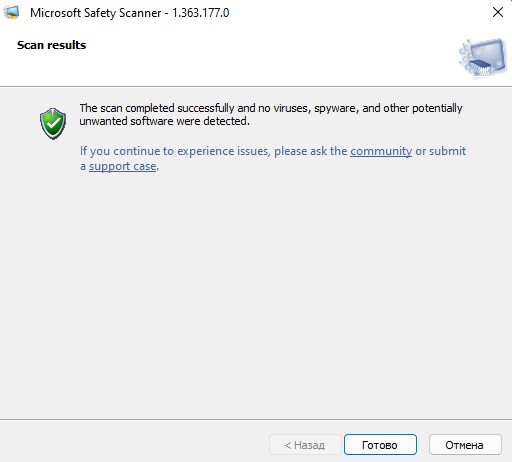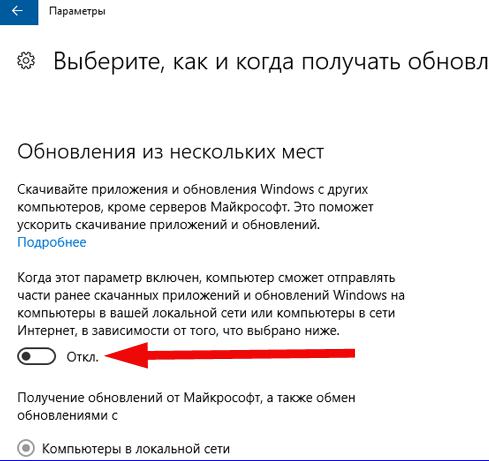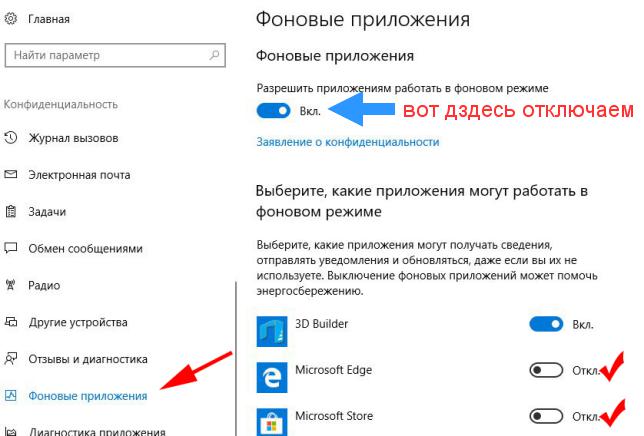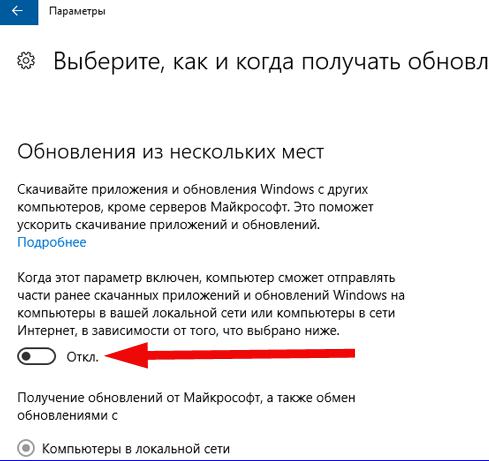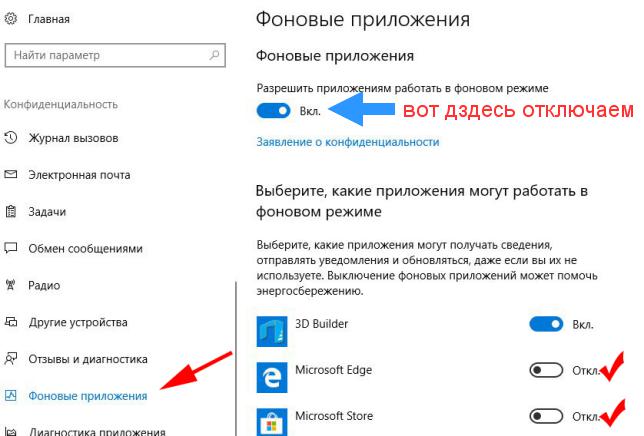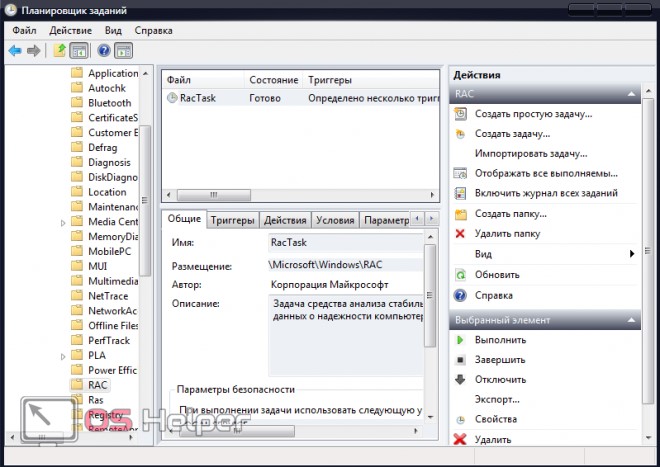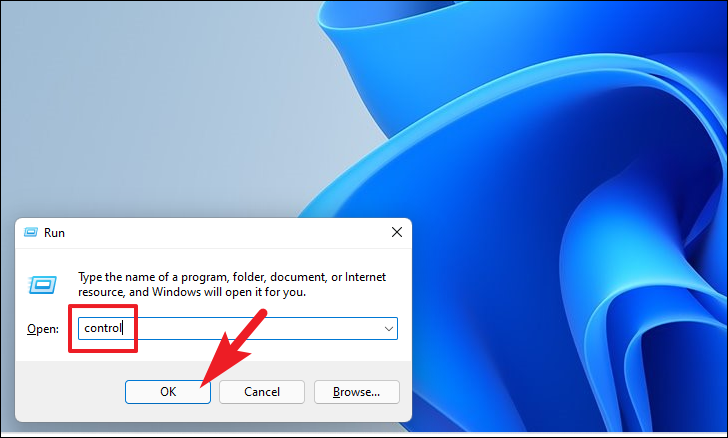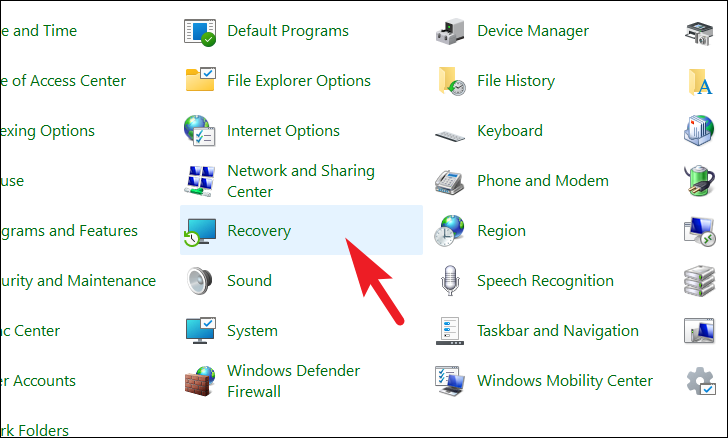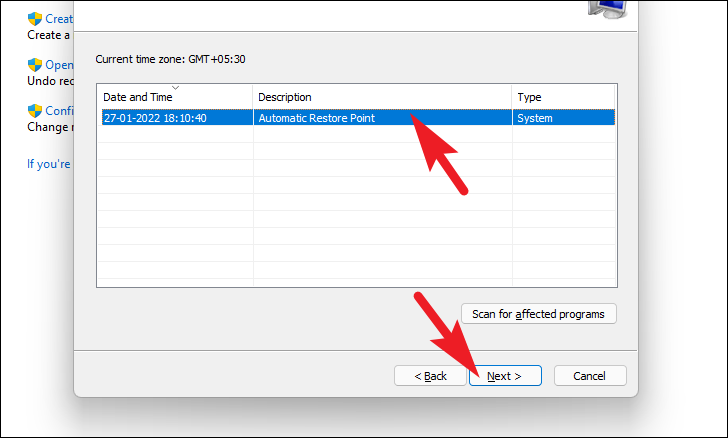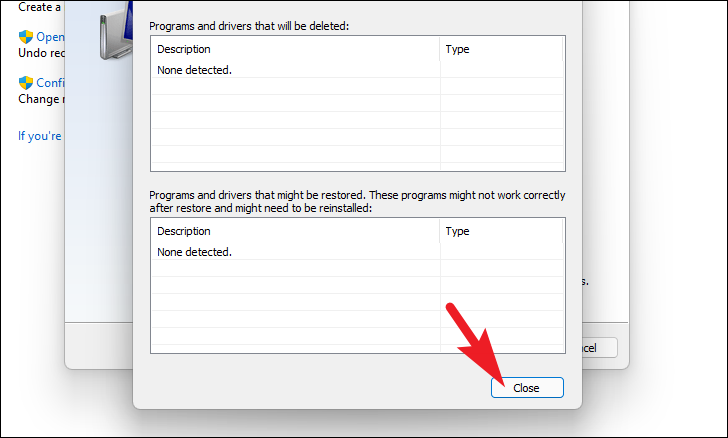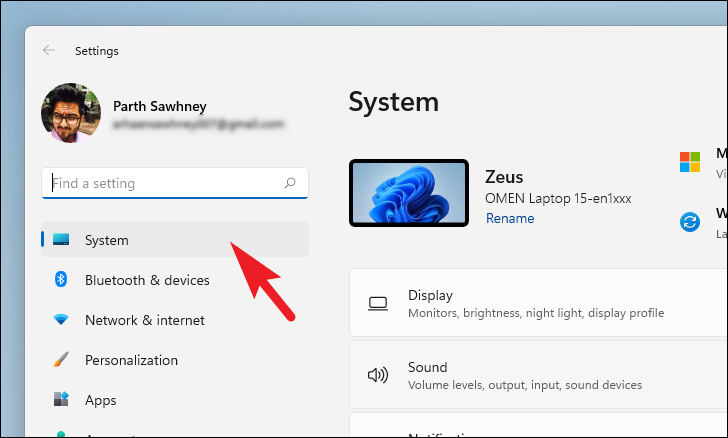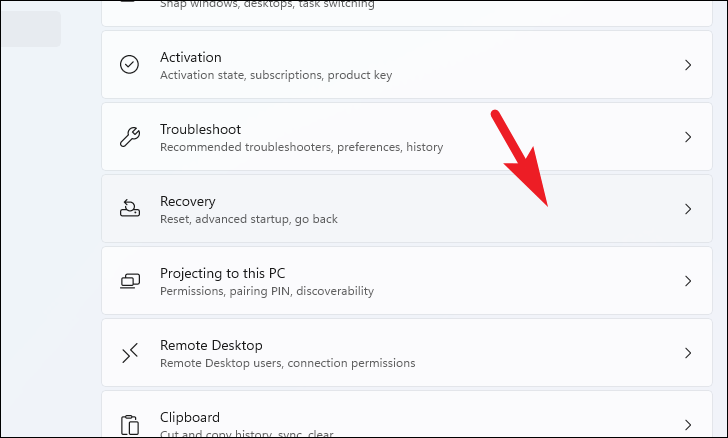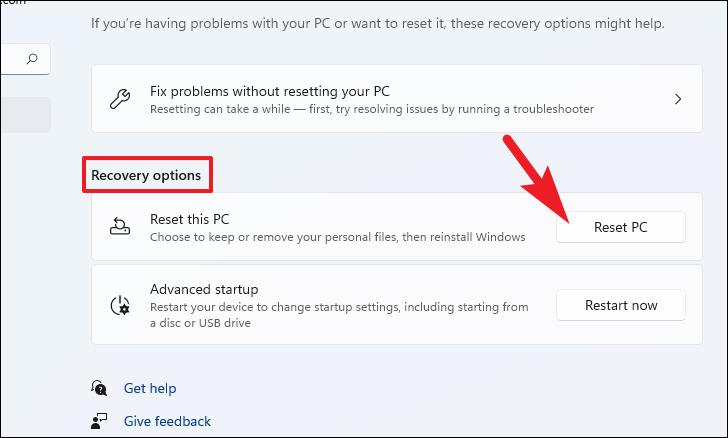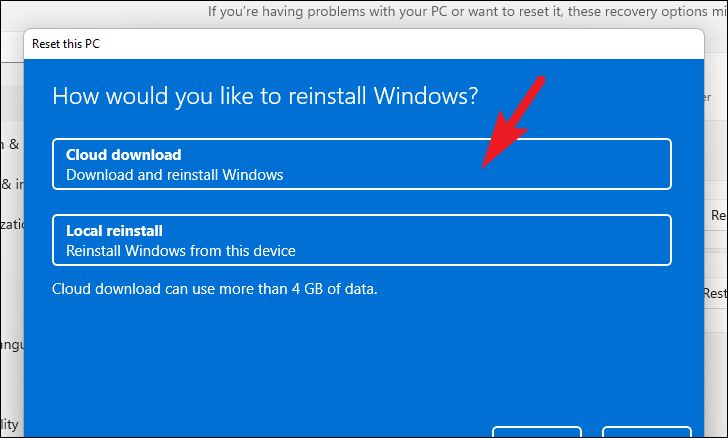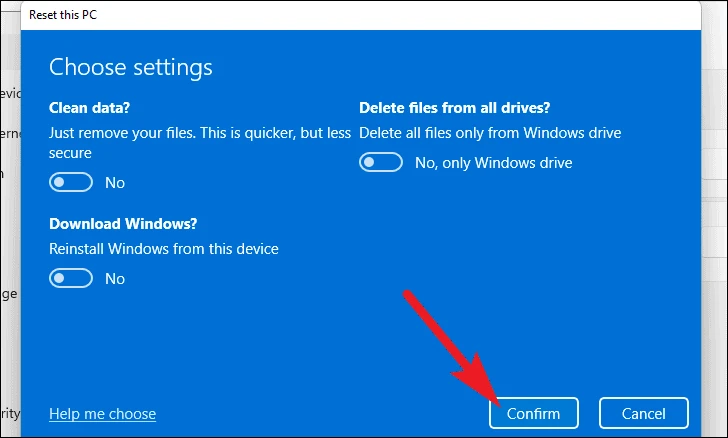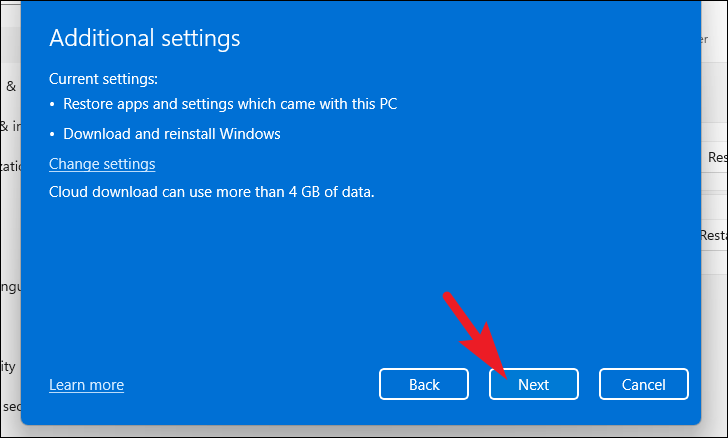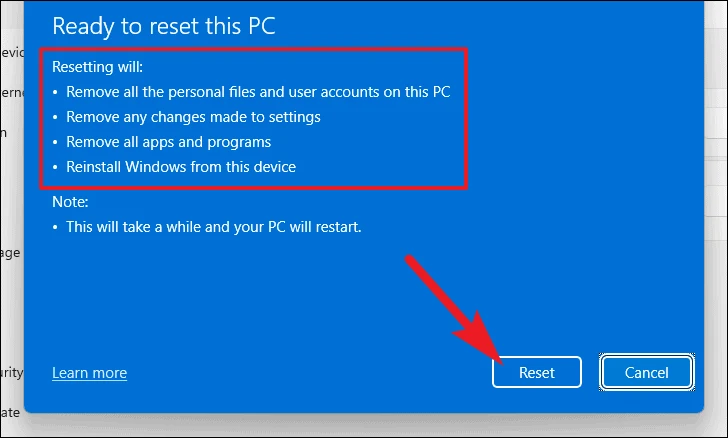Периодически пользователи операционной системы Windows сталкиваются с проблемой перегрузки центрального процессора, вызванной процессом работы файла backgroundtaskhost.exe. Иногда он способен замедлять работу системы, делая невозможным нормальное взаимодействие с ней, поскольку все задачи начинают выполняться крайне медленно. BackgroundTaskHost.exe – что это за процесс и как решить проблему, которую он вызывает? Сейчас с этим и предстоит разобраться.
Содержание статьи
- Что такое backgroundTaskHost.exe
- Можно ли просто удалить BackgroundTaskHost.exe?
- Как решить проблему с BackgroundTaskHost.exe
- Проверка системы на наличие вирусов
- Проверка целостности системы
- Сканирование Safety Scanner
- Выполнить чистую загрузку
- Откатить систему из точки
- Сброс Windows до заводских настроек
- Комментарии пользователей
BackgroundTaskHost.exe относится к одному из множества исполнительных системных файлов. Он призван выполнять ряд задач в фоновом режиме, направленных на поддержание нормальной работы виртуального помощника Cortana.
Процесс работы файла BackgroundTaskHost.exe, который можно наблюдать, запустив диспетчер задач, способен чрезмерно грузить процессор, оперативную память и GPU.
Важно! Поскольку данный файл функционирует в фоновом режиме, а в RU сегменте официальный виртуальный помощник от компании Microsoft недоступен, то нагрузка на систему создаваться не должна, если только этот системный файл не является поврежденным или атакованным вирусной программой.
Но столкнуться с проблемами вследствие работы файла все равно можно при запуске сторонних программ.
Можно ли просто удалить BackgroundTaskHost.exe?
Нередко на тематических форумах можно встретить запрос по типу «ошибка backgroundtaskhost.exe windows 10, что это?» или «возможно ли удалить или отключить BackgroundTaskHost.exe?».
Удалить (отключить) файл BackgroundTaskHost.exe возможно, однако делать это категорически не рекомендуется, поскольку действие может повлечь нарушения в работе любых программ, для функционирования которых он необходим.
Как решить проблему с BackgroundTaskHost.exe
Существует несколько методов решения проблемы, связанной c некорректным функционированием BackgroundTaskHost.exe. На каждом из них стоит остановиться подробнее.
Проверка системы на наличие вирусов
Прежде всего, разумно убедиться в том, что некорректная работа BackgroundTaskHost.exe не связана с действиями вредоносных программ. Для этого потребуется запустить проверку системы через антивирус.
Наиболее оптимальными с точки зрения удобства и технологичности являются антивирусные программы «Kaspersky» и «Avast». Скачать один из них можно с официальных сайтов компаний, кликнув по названию.
Проверка целостности системы
Если сканирование системы на наличие вирусов не дала желаемого результата, стоит выполнить проверку и восстановление системных файлов. Для этого потребуется:
- Запустить командную строку от имени администратора. На Windows 10 для этого требуется вписать в системную строку поиска «Командная строка» и нажать Enter.
- Кликнуть по иконке «Командная строка» правой кнопкой мыши и выбрать пункт «Запуск от имени администратора».
- Ввести по очереди 2 команды. Сначала «sfc /scannows», а затем «DISM /Online /Cleanup-Image /RestoreHealth».
Сканирование Safety Scanner
Корпорация Microsoft была создана утилита-сканер, позволяющая производить мониторинг системы на наличие вредоносных файлов. Скачать ее можно, перейдя на официальный сайт компании. После загрузки, потребуется запустить программу и выполнить проверку системы.
Выполнить чистую загрузку
«Чистая загрузка» операционной системы позволит достоверно выяснить, появляется ли ошибка вследствие запуска сторонних программ и служб, поскольку выполняться будут исключительно процессы, инициируемые самой ОС.
Важно! «Чистая загрузка» призвана провести диагностику и последующее устранение неисправностей, вызванных сбоями в работе ОС.
Чтобы запустить режим «чистой загрузки», требуется последовательно выполнить следующие действия:
- Одновременно нажать 2 клавиши – «Win» и «R», после чего открыть конфигурацию системы. Для этого в строку потребуется вписать команду «msconfig».
- В открывшемся окне следует кликнуть по вкладке «Общие». В строке «Выборочный запуск» нужно удалить галочку с пункта «Загружать элементы автозагрузки». Важно, чтобы напротив надписи о загрузке системных файлов галочка обязательно стояла.
- Кликнуть по «Применить».
- Затем нужно перейти в следующую вкладку под названием «Службы» и активировать флажок напротив надписи «Не отображать службы Майкрософт».
- Заключительные действия – последовательное нажатие кнопок «Отключить все» и «ОК».
После этого потребуется выполнить перезагрузку компьютера. Запуск операционной системы будет осуществлен без дополнительной загрузки сторонних программ и приложений. Но при этом, все стандартные службы функционировать будут.
Важно! Если система после данного действия работает стабильно, можно смело выключать режим «чистой загрузки». Для этого потребуется все действия, указанные выше, проделать в обратном порядке.
Откатить систему из точки
Если ранее не были проведены действия по отключению создания автоматических точек восстановления, то систему можно без труда откатить на несколько дней назад. Именно этот шаг, зачастую, позволяет справиться с проблемой перегрузки памяти компьютера, вызванной некорректной работой файла BackgroundTaskHost.exe.
Чтобы выполнить откат системы к точке последнего сохранения, потребуется:
- Одновременно зажать 2 клавиши – «Win» и «R».
- В открывшемся окне ввести фразу «sysdm.cpl».
- Откроется окно «Свойства системы». Необходимо перейти во вкладку «Защита системы», после чего один раз кликнуть по плашке «Восстановить».
Сброс Windows до заводских настроек
Если ни один из указанных выше способов не помог справиться с проблемой некорректного функционирования файла BackgroundTaskHost.exe, то остается лишь один способ решения вопроса: сброс настроек операционной системы до заводских.
Важно! При сбросе системы осуществляется ее полное удаление и установка. Если ошибиться в одном из моментов, все несистемные файлы могут быть безвозвратно утрачены, поэтому, выполняя данную процедуру, следует быть максимально внимательным!
Порядок действий при работе с операционными системами Windows 10 и 11 различен. На Windows 10 потребуется:
- Открыть «Параметры».
- Выбрать пункт «Обновление и безопасность».
- Открыть вкладку «Восстановление».
- Найти пункт «Вернуть компьютер в исходное состояние» и кликнуть по плашке «Начать».
Если же на ПК установлена Windows 11, то необходимо открыть «Параметры», после чего перейти во вкладку «Система», выбрать плашку «Восстановление» и нажать на кнопку «Перезагрузка ПК».
После проделанных действий, перед пользователем встанет выбор: сохранить присутствующие на жестком диске файлы или полностью очистить его, установив «чистую» ОС:
- если сделать выбор в пользу пункта «Удалить все», то все файлы будут полностью удалены с компьютера. Также все сторонние программы придется скачивать и устанавливать заново;
- при выборе пункта, предполагающего сохранение сторонних файлов на жестком диске, будет осуществлена переустановка только самой системы. Более того, все установленные ранее UWP также останутся сохранными (это приложения, скаченные из Microsoft Store). Но стоит понимать, что сторонние приложения, ранее установленные игры и программы Win32 даже при выборе второго варианта будут удалены.
Если выбрать пункт «Сохранить мои файлы», то перед пользователем встанет выбор:
- Загрузка из облака. При выборе данного пункта файлы, находящиеся на жестком диске, будут загружены в интернет, в после переустановки операционной системы вновь скачены. Этот пункт стоит выбрать в случае, если пользователь имеет доступ к высокоскоростному интернету.
- Локальная переустановка. Если же выбрать этот пункт, ОС будет переустанавливаться из образа, находящегося в самой системе. Если впоследствии выбрать пункт «Удалить все файлы», то из образа будет переустановлена только сама Windows.
Перечисленные выше способы решения проблемы с файлом BackgroundTaskHost.exe рекомендуется применять в порядке, в котором они описаны в статье. Один из методов непременно окажется действенным и избавит пользователя от чрезмерной нагрузки на ЦП и память компьютера.
BackgroundTaskHost.exe — это исполняемый файл операционной системы Windows 11/10 от Microsoft, который помогает выполнять задачи в фоновом режиме для виртуального помощника Cortana.
Иногда, background task host может грузить процессор, память и GPU, но это только при выполнении каких-либо фоновых задач. В RU сегменте Cortana недоступна и проблем с нагрузкой на систему быть не должно, если файл не поврежден или не завирусован.
Однако, пользователи могут столкнуться с системной ошибкой приложения при запуске различных программ на Windows 11/10. Давайте разберем, что делать и как исправить ошибку с файлом backgroundtaskhost.exe.
backgroundtaskhost.exe располагается по двум путям:
- C:WindowsSysWOW64
- C:WindowsSystem32
1. Проверка целостности системы
Проверим и восстановим системные файлы. Для этого, запустите командную строку от имени администратора и введите ниже команды по очереди:
sfc /scannowDISM /Online /Cleanup-Image /RestoreHealth
2. Cканирование Safety Scanner
У Microsoft имеется специальная утилита-сканер, которая выявляет вредоносные и опасные программы. Перейдите на официальный сайт, скачайте утилиту и запустите сканирование.
3. Выполнить чистую загрузку
Загрузка Windows 11/10 в состоянии чистой загрузке поможет понять, появляется ли ошибка из-за сторонних программ и процессов, так как а чистой загрузке выполняются только процессы и службы Microsoft. Обратитесь к полному руководству по чистой загрузке.
4. Откатить систему из точки
Если вы не отключали создание автоматических точек восстановления, то можно откатить систему назад на пару дней, когда она работала стабильно. Нажмите сочетание кнопок Win+R и введите sysdm.cpl, далее перейдите во вкладку «Защита системы» и выберите «Восстановить«.
5. Сброс Windows 11/10
Если ничего не получается и системная ошибка с файлом backgroundtaskhost.exe появляется, то лучшим решением будет сбросить Windows 11/10 до заводских настроек. Обратитесь к данному полному руководству, как вернуть компьютер в исходное состояние Windows 11/10.
Смотрите еще:
- Не удается найти wt.exe в Windows 11 — Исправление
- dasHost.exe — Что это за процесс в Windows?
- SearchApp.exe — Что это за процесс в Windows 10?
- Modern Setup Host (SetupHost.exe) — Что это такое в Windows 10?
- Что за процесс Lockapp.exe в Windows 10?
[ Telegram | Поддержать ]

Пытаемся разобраться
Сперва о главном: огорчу вас, но точного ответа что делает процесс backgroundTaskHost.exe — мне не удалось найти. Анализируя информацию в интернете, пришел к выводу, что скорее всего отвечает за работу метро-приложений.
Чаще всего ошибки с упоминанием backgroundTaskHost.exe происходят именно по причине глючного приложения, которое работает в фоне.
Был найден совет — перейти в раздел Параметры > Обновление и безопасность > Центр обновлений Windows > Дополнительные параметры > выбрать способ доставки — обновления из нескольких мест:
Попробуйте, вдруг поможет.
Другой пользователь написал что процесс относится к фоновой работе приложений. Нужно зайти в Настройки > Конфиденциальность > Фоновые приложения > выключить. Кажется вот эта настройка:
Далее выполнить перезагрузку. Данная настройка отключит работу фоновых приложений, вероятно имеется ввиду именно метро-приложения. В результате приложения будут работать, но только если вы их откроете.
Причиной загрузки еще может быть какое-то приложение, например у одного пользователя нагрузка была из-за Яндекс Маркет.
Нашел сообщение, где говорится что все проблемы с backgroundTaskHost.exe — результат какого-то глючного метро-приложения:
Самый радикальный способ утихомирить backgroundTaskHost.exe
- Сперва создаете контрольную точку восстановления.
- Качаете и устанавливаете утилиту Unlocker для переименования файла backgroundTaskHost.exe. При установке будьте внимательны — хочет также установится какой-то дельта тулбар.
- В диспетчере нажимаете правой кнопкой по процессу — выбираете открыть месторасположение. Откроется папка с выделенным файлом.
- Нажимаете правой кнопкой по файлу > выбираете пункт Unlocker > переименовать. Переименовывать советую так, чтобы осталось оригинальное имя. Советую просто добавить к имени файла приставку _off.
- Unlocker может потребовать перезагрузку.
Это радикальный метод, последствия отключения процесса — мне неизвестны. Windows с высокой вероятностью работать будет, а вот метро-приложения — не знаю. Поэтому точку восстановления для такого эксперимента делать обязательно!
Вывод
К сожалению точной информации о том что за процесс backgroundTaskHost.exe — нет. Вероятно всего связан с работой фоновых метро-приложений.
Надеюсь информация хоть немного оказалась полезной. Удачи.
На главную!
12.02.2019
Содержание
- 1. Что такое backgroundTaskHost.exe?
- 2. BackgroundTaskHost.exe безопасный или это вирус или вредоносное ПО?
- 3. Могу ли я удалить или удалить backgroundTaskHost.exe?
- 4. Распространенные сообщения об ошибках в backgroundTaskHost.exe
- 5. Как исправить backgroundTaskHost.exe
- 6. Январь 2023 Обновление
- 7. Загрузите или переустановите backgroundTaskHost.exe
Обновлено 2023 января: Вот три шага к использованию инструмента восстановления для устранения проблем с exe на вашем компьютере: Получите его по адресу эту ссылку
- Скачайте и установите это программное обеспечение.
- Просканируйте свой компьютер на наличие проблем с exe.
- Исправьте ошибки exe с помощью программного инструмента
backgroundTaskHost.exe это исполняемый файл, который является частью Windows 8 Consumer Preview ISO-образы разработанный Microsoft, Версия программного обеспечения для Windows: 1.0.0.0 обычно 9216 в байтах, но у вас может отличаться версия.
Расширение .exe имени файла отображает исполняемый файл. В некоторых случаях исполняемые файлы могут повредить ваш компьютер. Пожалуйста, прочитайте следующее, чтобы решить для себя, является ли backgroundTaskHost.exe Файл на вашем компьютере — это вирус или вредоносная программа, которую вы должны удалить, или, если это действительно допустимый файл операционной системы Windows или надежное приложение.
Рекомендуется: Выявление проблем, связанных с backgroundTaskHost.exe.
(опциональное предложение для Reimage — Cайт | Лицензионное соглашение | Персональные данные | Удалить)
BackgroundTaskHost.exe безопасный или это вирус или вредоносное ПО?
Первое, что поможет вам определить, является ли тот или иной файл законным процессом Windows или вирусом, это местоположение самого исполняемого файла. Например, для backgroundTaskHost.exe его путь будет примерно таким: C: Program Files Microsoft Windows 8 Consumer Preview ISO images backgroundTaskHost.exe
Чтобы определить его путь, откройте диспетчер задач, перейдите в «Просмотр» -> «Выбрать столбцы» и выберите «Имя пути к изображению», чтобы добавить столбец местоположения в диспетчер задач. Если вы обнаружите здесь подозрительный каталог, возможно, стоит дополнительно изучить этот процесс.
Еще один инструмент, который иногда может помочь вам обнаружить плохие процессы, — это Microsoft Process Explorer. Запустите программу (не требует установки) и активируйте «Проверить легенды» в разделе «Параметры». Теперь перейдите в View -> Select Columns и добавьте «Verified Signer» в качестве одного из столбцов.
Если статус процесса «Проверенная подписывающая сторона» указан как «Невозможно проверить», вам следует взглянуть на процесс. Не все хорошие процессы Windows имеют метку проверенной подписи, но ни один из плохих.
Наиболее важные факты о backgroundTaskHost.exe:
- Имя: backgroundTaskHost.exe
- Программного обеспечения: Windows 8 Consumer Preview ISO-образы
- Издатель: Microsoft
- Ожидаемое местоположение: C: Program Files Microsoft Windows ISO-образы предварительного просмотра 8 подпапке
- Ожидаемый полный путь: C: Program Files Microsoft Windows. Предварительный просмотр образов 8 ISO-образов backgroundTaskHost.exe.
- SHA1: 190CCDCBD92FDF67E8B3F9177E8B630692D2A1D2
- SHA256:
- MD5: 1B75A899A9EFB76DD7D616CC4594345B
- Известно, что до 9216 размер байт в большинстве Windows;
Если у вас возникли какие-либо трудности с этим исполняемым файлом, перед удалением backgroundTaskHost.exe необходимо определить, заслуживает ли он доверия. Для этого найдите этот процесс в диспетчере задач.
Найти его местоположение и сравнить размер и т. Д. С приведенными выше фактами
Если вы подозреваете, что можете быть заражены вирусом, вы должны немедленно попытаться это исправить. Чтобы удалить вирус backgroundTaskHost.exe, необходимо скачайте и установите приложение полной безопасности, как это, Обратите внимание, что не все инструменты могут обнаружить все типы вредоносных программ, поэтому вам может потребоваться попробовать несколько вариантов, прежде чем вы добьетесь успеха.
Кроме того, функциональность вируса может сама влиять на удаление backgroundTaskHost.exe. В этом случае вы должны включить Безопасный режим с загрузкой сетевых драйверов — безопасная среда, которая отключает большинство процессов и загружает только самые необходимые службы и драйверы. Когда вы можете запустить программу безопасности и полный анализ системы.
Могу ли я удалить или удалить backgroundTaskHost.exe?
Не следует удалять безопасный исполняемый файл без уважительной причины, так как это может повлиять на производительность любых связанных программ, использующих этот файл. Не забывайте регулярно обновлять программное обеспечение и программы, чтобы избежать будущих проблем, вызванных поврежденными файлами. Что касается проблем с функциональностью программного обеспечения, проверяйте обновления драйверов и программного обеспечения чаще, чтобы избежать или вообще не возникало таких проблем.
Лучшая диагностика для этих подозрительных файлов — полный системный анализ с ASR Pro or это антивирус и средство для удаления вредоносных программ, Если файл классифицирован как вредоносный, эти приложения также удалят backgroundTaskHost.exe и избавляются от связанных вредоносных программ.
Однако, если это не вирус, и вам нужно удалить backgroundTaskHost.exe, вы можете удалить образы Windows 8 Consumer Preview ISO с вашего компьютера с помощью программы удаления. Если вы не можете найти его деинсталлятор, вам может потребоваться удалить ISO 8 Consumer Preview ISO-образы, чтобы полностью удалить backgroundTaskHost.exe. Вы можете использовать функцию «Установка и удаление программ» на панели управления Windows.
- 1. в Меню Пуск (для Windows 8 щелкните правой кнопкой мыши в нижнем левом углу экрана), нажмите Панель управления, а затем под Программы:
o Windows Vista / 7 / 8.1 / 10: нажмите Удаление программы.
o Windows XP: нажмите Установка и удаление программ.
- 2. Когда вы найдете программу Windows 8 Consumer Preview ISO-образыщелкните по нему, а затем:
o Windows Vista / 7 / 8.1 / 10: нажмите Удалить.
o Windows XP: нажмите Удалить or Изменить / Удалить вкладка (справа от программы).
- 3. Следуйте инструкциям по удалению Windows 8 Consumer Preview ISO-образы.
Распространенные сообщения об ошибках в backgroundTaskHost.exe
Наиболее распространенные ошибки backgroundTaskHost.exe, которые могут возникнуть:
• «Ошибка приложения backgroundTaskHost.exe».
• «Ошибка backgroundTaskHost.exe».
• «backgroundTaskHost.exe столкнулся с проблемой и должен быть закрыт. Приносим извинения за неудобства».
• «backgroundTaskHost.exe не является допустимым приложением Win32».
• «backgroundTaskHost.exe не запущен».
• «backgroundTaskHost.exe не найден».
• «Не удается найти backgroundTaskHost.exe».
• «Ошибка запуска программы: backgroundTaskHost.exe.»
• «Неверный путь к приложению: backgroundTaskHost.exe.»
Эти сообщения об ошибках .exe могут появляться во время установки программы, во время выполнения связанной с ней программы, образов ISO-образа Windows 8 Consumer Preview, во время запуска или завершения работы Windows или даже во время установки операционной системы Windows. Отслеживание момента появления ошибки backgroundTaskHost.exe является важной информацией, когда дело доходит до устранения неполадок.
Как исправить backgroundTaskHost.exe
Аккуратный и опрятный компьютер — это один из лучших способов избежать проблем с backgroundTaskHost.exe. Это означает выполнение сканирования на наличие вредоносных программ, очистку жесткого диска cleanmgr и ПФС / SCANNOWудаление ненужных программ, мониторинг любых автозапускаемых программ (с помощью msconfig) и включение автоматических обновлений Windows. Не забывайте всегда делать регулярные резервные копии или хотя бы определять точки восстановления.
Если у вас возникла более серьезная проблема, постарайтесь запомнить последнее, что вы сделали, или последнее, что вы установили перед проблемой. Использовать resmon Команда для определения процессов, вызывающих вашу проблему. Даже в случае серьезных проблем вместо переустановки Windows вы должны попытаться восстановить вашу установку или, в случае Windows 8, выполнив команду DISM.exe / Online / Очистка-изображение / Восстановить здоровье, Это позволяет восстановить операционную систему без потери данных.
Чтобы помочь вам проанализировать процесс backgroundTaskHost.exe на вашем компьютере, вам могут пригодиться следующие программы: Менеджер задач безопасности отображает все запущенные задачи Windows, включая встроенные скрытые процессы, такие как мониторинг клавиатуры и браузера или записи автозапуска. Единый рейтинг риска безопасности указывает на вероятность того, что это шпионское ПО, вредоносное ПО или потенциальный троянский конь. Это антивирус обнаруживает и удаляет со своего жесткого диска шпионское и рекламное ПО, трояны, кейлоггеры, вредоносное ПО и трекеры.
Обновлено в январе 2023 г .:
Мы рекомендуем вам попробовать этот новый инструмент. Он исправляет множество компьютерных ошибок, а также защищает от таких вещей, как потеря файлов, вредоносное ПО, сбои оборудования и оптимизирует ваш компьютер для максимальной производительности. Это исправило наш компьютер быстрее, чем делать это вручную:
- Шаг 1: Скачать PC Repair & Optimizer Tool (Windows 10, 8, 7, XP, Vista — Microsoft Gold Certified).
- Шаг 2: Нажмите «Начать сканирование”, Чтобы найти проблемы реестра Windows, которые могут вызывать проблемы с ПК.
- Шаг 3: Нажмите «Починить все», Чтобы исправить все проблемы.
(опциональное предложение для Reimage — Cайт | Лицензионное соглашение | Персональные данные | Удалить)
Загрузите или переустановите backgroundTaskHost.exe
Вход в музей Мадам Тюссо не рекомендуется загружать заменяемые exe-файлы с любых сайтов загрузки, поскольку они сами могут содержать вирусы и т. д. Если вам нужно скачать или переустановить backgroundTaskHost.exe, то мы рекомендуем переустановить основное приложение, связанное с ним Windows 8 Consumer Preview ISO-образы.
Информация об операционной системе
Ошибки backgroundTaskHost.exe могут появляться в любых из нижеперечисленных операционных систем Microsoft Windows:
- Windows 10
- Windows 8.1
- Windows 7
- Windows Vista
- Windows XP
- Windows ME
- Windows 200
Содержание
- Что такое backgroundTaskHost.exe? Это безопасно или вирус? Как удалить или исправить это
- Что такое backgroundTaskHost.exe?
- BackgroundTaskHost.exe безопасный или это вирус или вредоносное ПО?
- Могу ли я удалить или удалить backgroundTaskHost.exe?
- Распространенные сообщения об ошибках в backgroundTaskHost.exe
- Как исправить backgroundTaskHost.exe
- Обновленный октябрьский 2022:
- Загрузите или переустановите backgroundTaskHost.exe
- backgroundTaskHost.exe — что это за процесс? (Windows 10)
- Пытаемся разобраться
- Самый радикальный способ утихомирить backgroundTaskHost.exe
- Вывод
- Что такое backgroundTaskHost.exe? Это безопасно или вирус? Как удалить или исправить это
- Что такое backgroundTaskHost.exe?
- BackgroundTaskHost.exe безопасный или это вирус или вредоносное ПО?
- Могу ли я удалить или удалить backgroundTaskHost.exe?
- Распространенные сообщения об ошибках в backgroundTaskHost.exe
- Как исправить backgroundTaskHost.exe
- Обновленный октябрьский 2022:
- Загрузите или переустановите backgroundTaskHost.exe
- Основные возможности 5 в Windows 10
- filecheck .ru
- Вот так, вы сможете исправить ошибки, связанные с backgroundTaskHost.exe
- Информация о файле backgroundTaskHost.exe
- Комментарий пользователя
- Лучшие практики для исправления проблем с backgroundTaskHost
- backgroundTaskHost сканер
- Исправить и скачать BackgroundTaskHost.exe
- Обзор файла
- Что такое сообщения об ошибках backgroundTaskHost.exe?
- backgroundTaskHost.exe — ошибки выполнения
- Как исправить ошибки backgroundTaskHost.exe — 3-шаговое руководство (время выполнения:
- Шаг 1. Восстановите компьютер до последней точки восстановления, «моментального снимка» или образа резервной копии, которые предшествуют появлению ошибки.
- Шаг 2. Запустите средство проверки системных файлов (System File Checker), чтобы восстановить поврежденный или отсутствующий файл backgroundTaskHost.exe.
- Шаг 3. Выполните обновление Windows.
- Если эти шаги не принесут результата: скачайте и замените файл backgroundTaskHost.exe (внимание: для опытных пользователей)
Что такое backgroundTaskHost.exe? Это безопасно или вирус? Как удалить или исправить это
Что такое backgroundTaskHost.exe?
backgroundTaskHost.exe это исполняемый файл, который является частью Windows 8 Consumer Preview ISO-образы разработанный Microsoft, Версия программного обеспечения для Windows: 1.0.0.0 обычно 9216 в байтах, но у вас может отличаться версия.
BackgroundTaskHost.exe безопасный или это вирус или вредоносное ПО?
Первое, что поможет вам определить, является ли тот или иной файл законным процессом Windows или вирусом, это местоположение самого исполняемого файла. Например, для backgroundTaskHost.exe его путь будет примерно таким: C: Program Files Microsoft Windows 8 Consumer Preview ISO images backgroundTaskHost.exe
Если статус процесса «Проверенная подписывающая сторона» указан как «Невозможно проверить», вам следует взглянуть на процесс. Не все хорошие процессы Windows имеют метку проверенной подписи, но ни один из плохих.
Наиболее важные факты о backgroundTaskHost.exe:
Если у вас возникли какие-либо трудности с этим исполняемым файлом, перед удалением backgroundTaskHost.exe необходимо определить, заслуживает ли он доверия. Для этого найдите этот процесс в диспетчере задач.
Найти его местоположение и сравнить размер и т. Д. С приведенными выше фактами
Если вы подозреваете, что можете быть заражены вирусом, вы должны немедленно попытаться это исправить. Чтобы удалить вирус backgroundTaskHost.exe, необходимо скачайте и установите приложение полной безопасности, как это, Обратите внимание, что не все инструменты могут обнаружить все типы вредоносных программ, поэтому вам может потребоваться попробовать несколько вариантов, прежде чем вы добьетесь успеха.
Могу ли я удалить или удалить backgroundTaskHost.exe?
Не следует удалять безопасный исполняемый файл без уважительной причины, так как это может повлиять на производительность любых связанных программ, использующих этот файл. Не забывайте регулярно обновлять программное обеспечение и программы, чтобы избежать будущих проблем, вызванных поврежденными файлами. Что касается проблем с функциональностью программного обеспечения, проверяйте обновления драйверов и программного обеспечения чаще, чтобы избежать или вообще не возникало таких проблем.
Однако, если это не вирус, и вам нужно удалить backgroundTaskHost.exe, вы можете удалить образы Windows 8 Consumer Preview ISO с вашего компьютера с помощью программы удаления. Если вы не можете найти его деинсталлятор, вам может потребоваться удалить ISO 8 Consumer Preview ISO-образы, чтобы полностью удалить backgroundTaskHost.exe. Вы можете использовать функцию «Установка и удаление программ» на панели управления Windows.
Распространенные сообщения об ошибках в backgroundTaskHost.exe
Наиболее распространенные ошибки backgroundTaskHost.exe, которые могут возникнуть:
• «Ошибка приложения backgroundTaskHost.exe».
• «Ошибка backgroundTaskHost.exe».
• «backgroundTaskHost.exe столкнулся с проблемой и должен быть закрыт. Приносим извинения за неудобства».
• «backgroundTaskHost.exe не является допустимым приложением Win32».
• «backgroundTaskHost.exe не запущен».
• «backgroundTaskHost.exe не найден».
• «Не удается найти backgroundTaskHost.exe».
• «Ошибка запуска программы: backgroundTaskHost.exe.»
• «Неверный путь к приложению: backgroundTaskHost.exe.»
Как исправить backgroundTaskHost.exe
Если у вас возникла более серьезная проблема, постарайтесь запомнить последнее, что вы сделали, или последнее, что вы установили перед проблемой. Использовать resmon Команда для определения процессов, вызывающих вашу проблему. Даже в случае серьезных проблем вместо переустановки Windows вы должны попытаться восстановить вашу установку или, в случае Windows 8, выполнив команду DISM.exe / Online / Очистка-изображение / Восстановить здоровье, Это позволяет восстановить операционную систему без потери данных.
Чтобы помочь вам проанализировать процесс backgroundTaskHost.exe на вашем компьютере, вам могут пригодиться следующие программы: Менеджер задач безопасности отображает все запущенные задачи Windows, включая встроенные скрытые процессы, такие как мониторинг клавиатуры и браузера или записи автозапуска. Единый рейтинг риска безопасности указывает на вероятность того, что это шпионское ПО, вредоносное ПО или потенциальный троянский конь. Это антивирус обнаруживает и удаляет со своего жесткого диска шпионское и рекламное ПО, трояны, кейлоггеры, вредоносное ПО и трекеры.
Обновленный октябрьский 2022:
Мы рекомендуем вам попробовать этот новый инструмент. Он исправляет множество компьютерных ошибок, а также защищает от таких вещей, как потеря файлов, вредоносное ПО, сбои оборудования и оптимизирует ваш компьютер для максимальной производительности. Это исправило наш компьютер быстрее, чем делать это вручную:
Загрузите или переустановите backgroundTaskHost.exe
Вход в музей Мадам Тюссо не рекомендуется загружать заменяемые exe-файлы с любых сайтов загрузки, поскольку они сами могут содержать вирусы и т. д. Если вам нужно скачать или переустановить backgroundTaskHost.exe, то мы рекомендуем переустановить основное приложение, связанное с ним Windows 8 Consumer Preview ISO-образы.
Информация об операционной системе
Ошибки backgroundTaskHost.exe могут появляться в любых из нижеперечисленных операционных систем Microsoft Windows:
Источник
backgroundTaskHost.exe — что это за процесс? (Windows 10)

Пытаемся разобраться
Сперва о главном: огорчу вас, но точного ответа что делает процесс backgroundTaskHost.exe — мне не удалось найти. Анализируя информацию в интернете, пришел к выводу, что скорее всего отвечает за работу метро-приложений.
Чаще всего ошибки с упоминанием backgroundTaskHost.exe происходят именно по причине глючного приложения, которое работает в фоне.
Был найден совет — перейти в раздел Параметры > Обновление и безопасность > Центр обновлений Windows > Дополнительные параметры > выбрать способ доставки — обновления из нескольких мест:
Попробуйте, вдруг поможет.
Другой пользователь написал что процесс относится к фоновой работе приложений. Нужно зайти в Настройки > Конфиденциальность > Фоновые приложения > выключить. Кажется вот эта настройка:
Далее выполнить перезагрузку. Данная настройка отключит работу фоновых приложений, вероятно имеется ввиду именно метро-приложения. В результате приложения будут работать, но только если вы их откроете.
Причиной загрузки еще может быть какое-то приложение, например у одного пользователя нагрузка была из-за Яндекс Маркет.
Нашел сообщение, где говорится что все проблемы с backgroundTaskHost.exe — результат какого-то глючного метро-приложения:
Самый радикальный способ утихомирить backgroundTaskHost.exe
Это радикальный метод, последствия отключения процесса — мне неизвестны. Windows с высокой вероятностью работать будет, а вот метро-приложения — не знаю. Поэтому точку восстановления для такого эксперимента делать обязательно!
Вывод
К сожалению точной информации о том что за процесс backgroundTaskHost.exe — нет. Вероятно всего связан с работой фоновых метро-приложений.
Надеюсь информация хоть немного оказалась полезной. Удачи.
Источник
Что такое backgroundTaskHost.exe? Это безопасно или вирус? Как удалить или исправить это
Что такое backgroundTaskHost.exe?
backgroundTaskHost.exe это исполняемый файл, который является частью Microsoft Windows, разработанный Корпорация Microsoft, Версия программного обеспечения для Windows: 6.3.9600.16384 обычно 9216 в байтах, но у вас может отличаться версия.
BackgroundTaskHost.exe безопасный или это вирус или вредоносное ПО?
Первое, что поможет вам определить, является ли тот или иной файл законным процессом Windows или вирусом, это местоположение самого исполняемого файла. Например, для backgroundTaskHost.exe его путь будет примерно таким: C: Program Files Microsoft Corporation Microsoft Windows backgroundTaskHost.exe
Если статус процесса «Проверенная подписывающая сторона» указан как «Невозможно проверить», вам следует взглянуть на процесс. Не все хорошие процессы Windows имеют метку проверенной подписи, но ни один из плохих.
Наиболее важные факты о backgroundTaskHost.exe:
Если у вас возникли какие-либо трудности с этим исполняемым файлом, перед удалением backgroundTaskHost.exe необходимо определить, заслуживает ли он доверия. Для этого найдите этот процесс в диспетчере задач.
Найти его местоположение и сравнить размер и т. Д. С приведенными выше фактами
Если вы подозреваете, что можете быть заражены вирусом, вы должны немедленно попытаться это исправить. Чтобы удалить вирус backgroundTaskHost.exe, необходимо скачайте и установите приложение полной безопасности, как это, Обратите внимание, что не все инструменты могут обнаружить все типы вредоносных программ, поэтому вам может потребоваться попробовать несколько вариантов, прежде чем вы добьетесь успеха.
Могу ли я удалить или удалить backgroundTaskHost.exe?
Не следует удалять безопасный исполняемый файл без уважительной причины, так как это может повлиять на производительность любых связанных программ, использующих этот файл. Не забывайте регулярно обновлять программное обеспечение и программы, чтобы избежать будущих проблем, вызванных поврежденными файлами. Что касается проблем с функциональностью программного обеспечения, проверяйте обновления драйверов и программного обеспечения чаще, чтобы избежать или вообще не возникало таких проблем.
Однако, если это не вирус и вам нужно удалить backgroundTaskHost.exe, вы можете удалить Microsoft Windows с вашего компьютера, используя его деинсталлятор. Если вы не можете найти его деинсталлятор, то вам может потребоваться удалить Microsoft Windows, чтобы полностью удалить backgroundTaskHost.exe. Вы можете использовать функцию «Установка и удаление программ» на панели управления Windows.
Распространенные сообщения об ошибках в backgroundTaskHost.exe
Наиболее распространенные ошибки backgroundTaskHost.exe, которые могут возникнуть:
• «Ошибка приложения backgroundTaskHost.exe».
• «Ошибка backgroundTaskHost.exe».
• «backgroundTaskHost.exe столкнулся с проблемой и должен быть закрыт. Приносим извинения за неудобства».
• «backgroundTaskHost.exe не является допустимым приложением Win32».
• «backgroundTaskHost.exe не запущен».
• «backgroundTaskHost.exe не найден».
• «Не удается найти backgroundTaskHost.exe».
• «Ошибка запуска программы: backgroundTaskHost.exe.»
• «Неверный путь к приложению: backgroundTaskHost.exe.»
Как исправить backgroundTaskHost.exe
Если у вас возникла более серьезная проблема, постарайтесь запомнить последнее, что вы сделали, или последнее, что вы установили перед проблемой. Использовать resmon Команда для определения процессов, вызывающих вашу проблему. Даже в случае серьезных проблем вместо переустановки Windows вы должны попытаться восстановить вашу установку или, в случае Windows 8, выполнив команду DISM.exe / Online / Очистка-изображение / Восстановить здоровье, Это позволяет восстановить операционную систему без потери данных.
Чтобы помочь вам проанализировать процесс backgroundTaskHost.exe на вашем компьютере, вам могут пригодиться следующие программы: Менеджер задач безопасности отображает все запущенные задачи Windows, включая встроенные скрытые процессы, такие как мониторинг клавиатуры и браузера или записи автозапуска. Единый рейтинг риска безопасности указывает на вероятность того, что это шпионское ПО, вредоносное ПО или потенциальный троянский конь. Это антивирус обнаруживает и удаляет со своего жесткого диска шпионское и рекламное ПО, трояны, кейлоггеры, вредоносное ПО и трекеры.
Обновленный октябрьский 2022:
Мы рекомендуем вам попробовать этот новый инструмент. Он исправляет множество компьютерных ошибок, а также защищает от таких вещей, как потеря файлов, вредоносное ПО, сбои оборудования и оптимизирует ваш компьютер для максимальной производительности. Это исправило наш компьютер быстрее, чем делать это вручную:
Загрузите или переустановите backgroundTaskHost.exe
Вход в музей Мадам Тюссо не рекомендуется загружать заменяемые exe-файлы с любых сайтов загрузки, поскольку они сами могут содержать вирусы и т. д. Если вам нужно скачать или переустановить backgroundTaskHost.exe, то мы рекомендуем переустановить основное приложение, связанное с ним Microsoft Windows,.
Основные возможности 5 в Windows 10
Информация об операционной системе
Ошибки backgroundTaskHost.exe могут появляться в любых из нижеперечисленных операционных систем Microsoft Windows:
Источник
filecheck .ru
Вот так, вы сможете исправить ошибки, связанные с backgroundTaskHost.exe
Информация о файле backgroundTaskHost.exe
Важно: Некоторые вредоносные программы маскируют себя как backgroundTaskHost.exe, особенно, если они расположены не в каталоге C:WindowsSystem32. Таким образом, вы должны проверить файл backgroundTaskHost.exe на вашем ПК, чтобы убедиться, что это угроза. Мы рекомендуем Security Task Manager для проверки безопасности вашего компьютера.
Комментарий пользователя
| Если процесс Background Task Host часто лезет в интернет, то ищите вирус, сносите под корень браузер (которым чаще других пользуетесь). Юрий |
| пожирает 40% ЦП Quesilmohasanni |
Лучшие практики для исправления проблем с backgroundTaskHost
Если у вас актуальные проблемы, попробуйте вспомнить, что вы делали в последнее время, или последнюю программу, которую вы устанавливали перед тем, как появилась впервые проблема. Используйте команду resmon, чтобы определить процесс, который вызывает проблемы. Даже если у вас серьезные проблемы с компьютером, прежде чем переустанавливать Windows, лучше попробуйте восстановить целостность установки ОС или для Windows 8 и более поздних версий Windows выполнить команду DISM.exe /Online /Cleanup-image /Restorehealth. Это позволит восстановить операционную систему без потери данных.
backgroundTaskHost сканер
Security Task Manager показывает все запущенные сервисы Windows, включая внедренные скрытые приложения (например, мониторинг клавиатуры или браузера, авто вход). Уникальный рейтинг надежности указывает на вероятность того, что процесс потенциально может быть вредоносной программой-шпионом, кейлоггером или трояном.
Бесплатный aнтивирус находит и удаляет неактивные программы-шпионы, рекламу, трояны, кейлоггеры, вредоносные и следящие программы с вашего жесткого диска. Идеальное дополнение к Security Task Manager.
Reimage бесплатное сканирование, очистка, восстановление и оптимизация вашей системы.
Источник
Исправить и скачать BackgroundTaskHost.exe
Последнее обновление: 07/01/2022 [Среднее время чтения статьи: 4,7 мин.]
Файл backgroundTaskHost.exe считается разновидностью файла Background Task Host. Наиболее часто он используется в ПО Microsoft® Windows® Operating System, разработанном компанией Microsoft. Он использует расширение EXE и считается файлом Win32 EXE (Исполняемое приложение).
Выпуск backgroundTaskHost.exe для Windows состоялся 08/01/2012 в Windows 8. Последней версией файла для Windows 10 является v10.0.15063.0 (WinBuild.160101.0800), выпущенная 07/29/2015. Файл backgroundTaskHost.exe включен в версии ОС Windows 10, Windows 8.1 и Windows 8.
Ниже приведены подробные сведения о файле, порядок устранения неполадок, возникших с файлом EXE, и бесплатные загрузки некоторых версий файла backgroundTaskHost.exe.
Рекомендуемая загрузка: исправить ошибки реестра в WinThruster, связанные с backgroundTaskHost.exe и (или) Windows.
Совместимость с Windows 10, 8, 7, Vista, XP и 2000
Средняя оценка пользователей
Обзор файла
| Общие сведения ✻ | |
|---|---|
| Имя файла: | backgroundTaskHost.exe |
| Расширение файла: | расширение EXE |
| Описание: | Background Task Host |
| Тип объектного файла: | Executable application |
| Файловая операционная система: | Windows NT 32-bit |
| Тип MIME: | application/octet-stream |
| Пользовательский рейтинг популярности: |
| Сведения о разработчике и ПО | |
|---|---|
| Разработчик ПО: | Microsoft Corporation |
| Программа: | Microsoft® Windows® Operating System |
| Авторское право: | © Microsoft Corporation. All rights reserved. |
| Сведения о файле | |
|---|---|
| Набор символов: | Unicode |
| Код языка: | English (U.S.) |
| Флаги файлов: | (none) |
| Маска флагов файлов: | 0x003f |
| Точка входа: | 0x1760 |
| Размер кода: | 3584 |
| Информация о файле | Описание |
|---|---|
| Размер файла: | 17 kB |
| Дата и время изменения файла: | 2017:03:18 18:19:19+00:00 |
| Дата и время изменения индексного дескриптора файлов: | 2017:11:05 07:07:54+00:00 |
| Тип файла: | Win32 EXE |
| Тип MIME: | application/octet-stream |
| Предупреждение! | Possibly corrupt Version resource |
| Тип компьютера: | Intel 386 or later, and compatibles |
| Метка времени: | 2052:04:21 22:08:59+00:00 |
| Тип PE: | PE32 |
| Версия компоновщика: | 14.10 |
| Размер кода: | 3584 |
| Размер инициализированных данных: | 5120 |
| Размер неинициализированных данных: | |
| Точка входа: | 0x1760 |
| Версия ОС: | 10.0 |
| Версия образа: | 10.0 |
| Версия подсистемы: | 10.0 |
| Подсистема: | Windows GUI |
| Номер версии файла: | 10.0.15063.0 |
| Номер версии продукта: | 10.0.15063.0 |
| Маска флагов файлов: | 0x003f |
| Флаги файлов: | (none) |
| Файловая ОС: | Windows NT 32-bit |
| Тип объектного файла: | Executable application |
| Подтип файла: | |
| Код языка: | English (U.S.) |
| Набор символов: | Unicode |
| Наименование компании: | Microsoft Corporation |
| Описание файла: | Background Task Host |
| Версия файла: | 10.0.15063.0 (WinBuild.160101.0800) |
| Внутреннее имя: | Background Task Host |
| Авторское право: | © Microsoft Corporation. All rights reserved. |
| Оригинальное имя файла: | backgroundTaskHost.exe |
| Название продукта: | Microsoft® Windows® Operating System |
| Версия продукта: | 10.0.15063.0 |
✻ Фрагменты данных файлов предоставлены участником Exiftool (Phil Harvey) и распространяются под лицензией Perl Artistic.
Что такое сообщения об ошибках backgroundTaskHost.exe?
backgroundTaskHost.exe — ошибки выполнения
Ошибки выполнения — это ошибки Windows, возникающие во время «выполнения». Термин «выполнение» говорит сам за себя; имеется в виду, что данные ошибки EXE возникают в момент, когда происходит попытка загрузки файла backgroundTaskHost.exe — либо при запуске приложения Windows, либо, в некоторых случаях, во время его работы. Ошибки выполнения являются наиболее распространенной разновидностью ошибки EXE, которая встречается при использовании приложения Windows.
В большинстве случаев ошибки выполнения backgroundTaskHost.exe, возникающие во время работы программы, приводят к ненормальному завершению ее работы. Большинство сообщений об ошибках backgroundTaskHost.exe означают, что либо приложению Windows не удалось найти этот файл при запуске, либо файл поврежден, что приводит к преждевременному прерыванию процесса запуска. Как правило, Windows не сможет запускаться без разрешения этих ошибок.
К числу наиболее распространенных ошибок backgroundTaskHost.exe относятся:
Не удается запустить программу из-за отсутствия backgroundTaskHost.exe на компьютере. Попробуйте переустановить программу, чтобы устранить эту проблему.
Таким образом, крайне важно, чтобы антивирус постоянно поддерживался в актуальном состоянии и регулярно проводил сканирование системы.
Поиск причины ошибки backgroundTaskHost.exe является ключом к правильному разрешению таких ошибок. Несмотря на то что большинство этих ошибок EXE, влияющих на backgroundTaskHost.exe, происходят во время запуска, иногда ошибка выполнения возникает при использовании Microsoft® Windows® Operating System. Причиной этого может быть недостаточное качество программного кода со стороны Microsoft Corporation, конфликты с другими приложениями, сторонние плагины или поврежденное и устаревшее оборудование. Кроме того, эти типы ошибок backgroundTaskHost.exe могут возникать в тех случаях, если файл был случайно перемещен, удален или поврежден вредоносным программным обеспечением. Таким образом, крайне важно, чтобы антивирус постоянно поддерживался в актуальном состоянии и регулярно проводил сканирование системы.
Как исправить ошибки backgroundTaskHost.exe — 3-шаговое руководство (время выполнения:
Если вы столкнулись с одним из вышеуказанных сообщений об ошибке, выполните следующие действия по устранению неполадок, чтобы решить проблему backgroundTaskHost.exe. Эти шаги по устранению неполадок перечислены в рекомендуемом порядке выполнения.
Шаг 1. Восстановите компьютер до последней точки восстановления, «моментального снимка» или образа резервной копии, которые предшествуют появлению ошибки.
Чтобы начать восстановление системы (Windows XP, Vista, 7, 8 и 10):
Если на этапе 1 не удается устранить ошибку backgroundTaskHost.exe, перейдите к шагу 2 ниже.
Шаг 2. Запустите средство проверки системных файлов (System File Checker), чтобы восстановить поврежденный или отсутствующий файл backgroundTaskHost.exe.
Средство проверки системных файлов (System File Checker) — это утилита, входящая в состав каждой версии Windows, которая позволяет искать и восстанавливать поврежденные системные файлы. Воспользуйтесь средством SFC для исправления отсутствующих или поврежденных файлов backgroundTaskHost.exe (Windows XP, Vista, 7, 8 и 10):
Следует понимать, что это сканирование может занять некоторое время, поэтому необходимо терпеливо отнестись к процессу его выполнения.
Если на этапе 2 также не удается устранить ошибку backgroundTaskHost.exe, перейдите к шагу 3 ниже.
Шаг 3. Выполните обновление Windows.
Когда первые два шага не устранили проблему, целесообразно запустить Центр обновления Windows. Во многих случаях возникновение сообщений об ошибках backgroundTaskHost.exe может быть вызвано устаревшей операционной системой Windows. Чтобы запустить Центр обновления Windows, выполните следующие простые шаги:
Если Центр обновления Windows не смог устранить сообщение об ошибке backgroundTaskHost.exe, перейдите к следующему шагу. Обратите внимание, что этот последний шаг рекомендуется только для продвинутых пользователей ПК.
Если эти шаги не принесут результата: скачайте и замените файл backgroundTaskHost.exe (внимание: для опытных пользователей)
Если этот последний шаг оказался безрезультативным и ошибка по-прежнему не устранена, единственно возможным вариантом остается выполнение чистой установки Windows 10.
Источник
Содержание
- Пытаемся разобраться
- Самый радикальный способ утихомирить backgroundTaskHost.exe
- Вывод
- Добавить комментарий Отменить ответ
- Что такое Task Host Windows и какую роль играет в системе
- Как быть, если Task Host Windows не дает выключить компьютер
- Отключение автоматического обслуживания
- Уменьшение времени ожидания закрытия приложений
- Второстепенные службы
- Связанное задание
- Дополнительные меры
- Что такое Task Host Windows?
- Как работает taskhost.exe
- Отключаем процесс
- Вирус taskhost.exe
- Удаляем вирус

Пытаемся разобраться
Сперва о главном: огорчу вас, но точного ответа что делает процесс backgroundTaskHost.exe — мне не удалось найти. Анализируя информацию в интернете, пришел к выводу, что скорее всего отвечает за работу метро-приложений.
Чаще всего ошибки с упоминанием backgroundTaskHost.exe происходят именно по причине глючного приложения, которое работает в фоне.
Был найден совет — перейти в раздел Параметры > Обновление и безопасность > Центр обновлений Windows > Дополнительные параметры > выбрать способ доставки — обновления из нескольких мест:
Попробуйте, вдруг поможет.
Другой пользователь написал что процесс относится к фоновой работе приложений. Нужно зайти в Настройки > Конфиденциальность > Фоновые приложения > выключить. Кажется вот эта настройка:
Далее выполнить перезагрузку. Данная настройка отключит работу фоновых приложений, вероятно имеется ввиду именно метро-приложения. В результате приложения будут работать, но только если вы их откроете.
Причиной загрузки еще может быть какое-то приложение, например у одного пользователя нагрузка была из-за Яндекс Маркет.
Нашел сообщение, где говорится что все проблемы с backgroundTaskHost.exe — результат какого-то глючного метро-приложения:
Самый радикальный способ утихомирить backgroundTaskHost.exe
- Сперва создаете контрольную точку восстановления.
- Качаете и устанавливаете утилиту Unlocker для переименования файла backgroundTaskHost.exe. При установке будьте внимательны — хочет также установится какой-то дельта тулбар.
- В диспетчере нажимаете правой кнопкой по процессу — выбираете открыть месторасположение. Откроется папка с выделенным файлом.
- Нажимаете правой кнопкой по файлу > выбираете пункт Unlocker > переименовать. Переименовывать советую так, чтобы осталось оригинальное имя. Советую просто добавить к имени файла приставку _off.
- Unlocker может потребовать перезагрузку.
Это радикальный метод, последствия отключения процесса — мне неизвестны. Windows с высокой вероятностью работать будет, а вот метро-приложения — не знаю. Поэтому точку восстановления для такого эксперимента делать обязательно!
Вывод
К сожалению точной информации о том что за процесс backgroundTaskHost.exe — нет. Вероятно всего связан с работой фоновых метро-приложений.
Надеюсь информация хоть немного оказалась полезной. Удачи.
Добавить комментарий Отменить ответ
Этот сайт использует Akismet для борьбы со спамом. Узнайте как обрабатываются ваши данные комментариев.
Обычно выключение компьютера с Windows занимает совсем немного времени, однако в некоторых случаях система упорно не желает завершать свою работу, ссылаясь на некие незавершенные процессы. Процессы же эти могут быть как пользовательскими, так и системными. В первом случае достаточно просто вернуться в систему и закрыть мешающее завершению работы приложение или файл. Несколько иначе дела обстоят с системными процессами, принудительное завершение которых может вызвать сбой.
Что такое Task Host Windows и какую роль играет в системе
Помешать нормальному завершению работы Windows 7/10 способны разные процессы, но наиболее часто с нехорошей стороны себя проявляет Task Host Windows. Внешне это выглядит следующим образом. При выключении или перезагрузке компьютера на экране появляется сообщение «Task Host Window. Сервер задач останавливает фоновые задачи…».
Эта надпись может не исчезать довольно долго. Вины самого THW здесь нет, если только под него не маскируется вирус. Проблема же возникает чаще всего из-за использования процессом ресурсов фоновых или активных приложений, которые по какой-то причине остались незавершенными. Но обо всём по порядку.
Для начала вкратце о том, что это Task Host Windows и зачем он нужен. Источником процесса является системный файл taskhost.exe (в Windows 10 taskhostw.exe), расположенный в каталоге C:/Windows/System32 и отвечающий за корректную работу библиотек DLL различных приложений. Извлекая и запуская исполняемый код библиотек, он следит за их загрузкой, работой и выгрузкой из памяти. Если при завершении работы Windows какое-то приложение зависает, THW выводит на экран сообщение с именем проблемного приложения.
Замечая за файлом taskhost.exe повышенную активность, неопытные пользователи иногда пытаются удалить его, принимая за вирус, и тем самым совершают ошибку. Хотя этот файл не является критически важным для системы, его удаление способно привести к сбоям в работе приложений, в том числе и системных. Вероятность того, что вы имеете дело с маскирующимся под taskhost.exe вирусом, существует лишь тогда, когда файл обнаруживается в каталогах, отличных от C:/Windows/System32 или C:/Windows/WinSxS.
Как быть, если Task Host Windows не дает выключить компьютер
Если Task Host Window тормозит выключение компьютера с Windows 7/10 или другой версией системы, вы можете просто завершить работу процесса, нажав на экране кнопку «Все равно завершить» или «Все равно перезагрузить». Но при этом в дальнейшем не мешает проверить корректность работы того приложения, на которое указывает процесс. Чаще всего это приложения, работающие в Windows как службы, например, средства резервного копирования и автоматического обслуживания, монитор службы текстовой платформы, компоненты Windows Uрdаte и т.п.
В Windows 10 процесс THW нередко ссылается на приложение Device Install Reboot Required. Чтобы предотвратить торможение выключения ПК процессом Task Host Windows, в этом случае рекомендуется попробовать отключить использование пользовательских данных для входа в настройках системы. Открыв приложение «Параметры», перейдите в раздел Учетные записи – Параметры входа и отключите опцию «Использовать мои данные для входа для автоматического завершения…».
Если процесс THW указывает на MsCtfMonitor (монитор службы текстовой платформы), зайдите в Планировщик заданий, перейдите по цепочке Microsoft – Windows – TextServicesFramework и отключите задачу MsCtfMonitor. Правда, это может привести к тому, что у вас перестанет отображаться языковая панель, если это произойдет, включите задание.
Отключение автоматического обслуживания
Ошибка Task Host Windows при выключении компьютера Windows 10 может быть вызвана работой компонента, отвечающего за автоматическое обслуживание системы. Если он активен, отключите его, чтобы не мешал работе системы. Командой control откройте классическую Панель управления, запустите апплет «Центр безопасности и обслуживания», раскройте меню «Обслуживание» и нажмите ссылку «Остановить обслуживание».
Уменьшение времени ожидания закрытия приложений
Воспользовавшись несложным твиком реестра, вы можете уменьшить время ожидания остановки служб и завершения работы приложений при выключении/перезагрузке компьютера. Таким образом вы сократите время, в течение которого на экране будет отображаться сообщение процесса THW. Запустите командой regedit редактор реестра и разверните в правой колонке ветку HKEY_LOCAL_MACHINE/SYSTEM/CurrentControlSet/Control. Справа найдите строковый параметр WaitToKillServiceTimeout и измените его значение на меньшее, например, 2000 или 1000 миллисекунд.
Далее разверните ветку HKEY_CURRENT_USER/Control Panel/Desktop. В правой колонке создайте новый строковый параметр с именем WaitToKillServiceTimeout и установите в качестве его значения то же число, что и для одноименного параметра в разделе HKEY_LOCAL_MACHINE.
Сохраните настройки, перезагрузитесь и проверьте, не исчезла ли проблема с THW.
Второстепенные службы
Есть немало сторонних программ, которые устанавливают в Windows свои службы. Если они не являются для вас важными, деактивируйте их, так вы уменьшите общее время, требуемое на завершение работы операционной системы. Командой msconfig откройте утилиту «Конфигурация системы», переключитесь на вкладку «Службы», поставьте птичку в чекбоксе «Не отображать службы Windows», а затем нажмите «Отключить все».
Связанное задание
Если приведенные выше способы не помогли решить проблему, отключите в Планировщике заданий задачу RAC Task. Зайдите в Планировщик и в меню «Вид» установите галочку «Отобразить скрытые задачи».
Затем перейдите по пути Microsoft – Windows – RAC и отключите RAC Task.
Если подраздела RAC у вас нет, попробуйте отключить службу исполняемого файла, на который указывает процесс THW. Для этого в Диспетчере задач на вкладке «Подробности» кликните по процессу taskhost.exe (taskhostw.exe) ПКМ и выберите в меню «Анализ цепочки ожидания».
В открывшемся окошке появится процесс и его ID.
Жмем по процессу ПКМ и выбираем в меню «Перейти к службам». Определив службу, отключаем ее через оснастку управления службами. Но делаем это только в том случае, если она не является критически важной.
Дополнительные меры
В качестве других мер по борьбе с зависшим Task Host Window можно предпринять следующие действия:
- Проверить компьютер на предмет заражения вирусами.
- Запустить встроенное средство устранения неполадок «Питание».
- Удалить лишние элементы из автозагрузки.
- Проверить целостность системных файлов командой sfc /scannow.
- Создать новую учетную запись пользователя и работать из-под нее.
Наверняка многие пользователи операционных систем Windows 7/8/10 часто встречались с такой проблемой: перед выключением собственного ПК вылезает окно и просит отключить Task Host Windows. Что это такое, мы сегодня рассмотрим в статье и расскажем о способах устранения этой проблемы.
Что такое Task Host Windows?
Прежде всего, давайте разберемся, что за программа Task Host Windows. Может быть она вообще не причиняет никакого вреда, а лишь несет неудобство пользователю? Не совсем.
Task Host Windows (за него отвечает процесс taskhost.exe) – задача, которая обеспечивает нормальное функционирование библиотек исполнения. Они содержат колоссальный набор программ, необходимых для нормальной работы практически всего программного обеспечения и самой системы Windows в целом. Отключение или отсутствие taskhost.exe повлечет за собой нестабильную работу других программ и процессов.
Таким образом, избавляться от Task Host Windows не стоит, ибо это может привести к другим проблемам, решить которые будет уже гораздо сложнее.
Сам файл находится в системной папке System32 (C:WindowsSystem32) и весит всего около 50 Кб. Некоторые считают, что эта программа – вирус и, найдя ее, удаляют. Делать этого ни в коем случае не нужно. Taskhost.exe – полностью безопасен и изначально заложен в самой операционной системе Windows. К сожалению, по причине того, что этот файл является одним из важнейших, он – лакомый кусок для большинства вирусов.
Как работает taskhost.exe
С вопросом: «Task Host Windows – что это?», мы разобрались. Теперь рассмотрим, как функционирует этот процесс.
Исполняемый taskhost.exe берет код, который должен быть выполнен, и запускает его. По сути, этот процесс – альтернатива известным многим svchost.exe и rundll32.exe (но, вероятно, более удачный).
О приложении известно немного, поэтому можно лишь догадываться о том, почему он иногда нагружает процесс до 100%. Скорее всего, настройки произведены таким образом, чтобы при запуске приложений не возникало подвисаний и программы быстро начинали свою работу. Судя по тому, что taskhost.exe регулярно обращается к rundll32.exe и к динамической библиотеке, его можно назвать неким компилятором.
Отключаем процесс
Постоянно вылезающее окно начинает надоедать, поэтому рассмотрим способы отключения Task Host Windows – как исправить проблему так, чтобы навсегда забыть о ней.

Вообще, при выключении персонального компьютера Windows начинает подтормаживать не из за самого процесса taskhost.exe, а из-за тех программ, которыми он управляет. В фоновом режиме у вас может работать около двух десятков программ, соответственно, на закрытие всех требуется определенное время.
Отсюда следует, что отключать процесс попросту нет смысла, ведь в таком случае у вас просто не будут нормально функционировать приложения. А вот убрать назойливые уведомления – почему бы и нет. Для этого:
- Перейдите в меню «Пуск», откройте «Панель управления», выберите пункт «Администрирование», затем «Планировщик заданий»;
- Теперь открываем вкладку «Вид» и проверяем, стоит ли галочка напротив «Отображать скрытые значки»;
- Затем следуем по пути (выпадающий список слева) «Библиотека планировщика заданий» – «Microsoft» – «Windows» – «RAC»;
- После этого откроется поле RAC Task, где нужно нажать по файлу и выбрать «Отключить».
Все! Теперь отключатся уведомления, и процесс больше никак не будет беспокоить вас.
Мы разобрались с Task Host Windows и выяснили, что это вовсе не вредоносная программа, а очень даже нужный процесс. Но все-таки стоит прочесть дальше.
Вирус taskhost.exe
Как уже писалось выше, Task Host Windows – лакомый кусок для всевозможных вирусов. Они маскируются под этот файл и ведут вредоносную деятельность, так сказать, «под прикрытием». Первый, и самый главный, момент, на который стоит обратить внимание, – это загрузка системы. Если происходит сильное подвисание на несколько минут, то, скорее всего, вы столкнулись с вирусом. Вот еще несколько признаков заражения:
- По умолчанию taskhost.exe находится в C:WindowsSystem32. Любое другое расположение файла – тревожный звонок;
- Сам файл много весит – 150Кб и больше при размере «оригинала» в 50 Кб;
- Как только он начинает работать, происходит резкое увеличение нагрузки на ЦП (контролируется в диспетчере задач);
- Закончив работу, процесс запускается вновь.
Признаки налицо? Значит нужно разобраться со следующим вопросом: как удалить вирус Task Host Windows.
Удаляем вирус
Процесс удаления довольно простой. Просто следуйте инструкции:
- Завершаем процесс taskhost.exe (из «Диспетчера задач», правой кнопкой мыши на процессе – «Завершить»);
- Открываем папку с файлом (НЕ папка C:WindowsSystem32) и удаляем taskhost.exe;
- Данный вирус – обыкновенный троян, а значит с ним прекрасно справятся любые антивирусы – просто просканируйте систему.
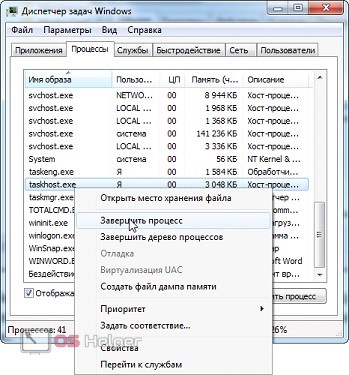
Мы разобрали основные моменты, связанные с Task Host Windows – что это такое и почему он может оказаться вирусом. Остались вопросы? Пишите в комментарии, и мы поможем!
Это одна из ошибок, которая может появиться в любое время, вы можете использовать свою машину в обычном режиме, и внезапно появится сообщение об ошибке, в некоторых случаях вместе со сбоем программного обеспечения. BackgroundTaskHost — это важный процесс для работы системы, поэтому рекомендуется потратить некоторое время и устранить ошибку, чтобы предотвратить серьезный сбой системы или более серьезное повреждение файлов вашей операционной системы.
При этом, поскольку эта ошибка иногда может иметь несколько причин для появления, вам, возможно, придется попробовать более одного исправления, упомянутого ниже, чтобы устранить проблему на корневом уровне.
Тем не менее, просто следуйте решениям шаг за шагом, и вы вернетесь к тому, что делали в кратчайшие сроки. Итак, без лишних слов, давайте приступим к исправлениям.
Запустите сканирование SFC и DISM с помощью командной строки
Прежде всего, необходимо запустить средство проверки системных файлов (SFC) и сканирование системы обслуживания и управления образами развертывания, чтобы проверить наличие поврежденных или испорченных системных файлов и загрузить новые системные файлы с серверов Microsoft для их замены.
Для этого откройте меню «Пуск» и введите Командная строка. Затем в результатах поиска щелкните правой кнопкой мыши плитку «Командная строка» и выберите параметр «Запуск от имени администратора», чтобы открыть Терминал с правами администратора.
Теперь появится экран UAC (Контроль учетных записей). Если вы не вошли в систему с учетной записью администратора, укажите учетные данные для нее. В противном случае нажмите кнопку «Да», чтобы продолжить и открыть окно командной строки.
После этого введите или скопируйте+вставьте указанную ниже команду и нажмите Enterна клавиатуре. Это запустит инструмент DISM на вашем ПК, который переустановит образ системы, который используется для восстановления вашего ПК с Windows.
Примечание. Эта команда требует активного подключения к Интернету для загрузки файла образа системы с серверов Microsoft.
DISM /Online /Cleanup-Image /RestoreHealthКоманда DISM может занять до нескольких минут в зависимости от скорости вашего интернет-соединения, иногда она может зависать, и это нормальное поведение команды. Терпеливо дождитесь завершения выполнения команды.
После завершения введите или скопируйте+вставьте указанную ниже команду, чтобы вызвать SFC (средство проверки системных файлов), которое просканирует ваш текущий установленный образ Windows и исправит поврежденные или поврежденные файлы, используя тот, который вы загрузили на предыдущем шаге.
sfc /scannowПосле завершения выполнения команды SFC перейдите в меню «Пуск» и перезагрузите компьютер. Теперь, после перезагрузки компьютера, проверьте, сохраняется ли проблема. Если это так, перейдите к следующему решению.
Откат к точке восстановления системы
Если у вас есть основания полагать, что причиной проблемы может быть недавнее обновление программного обеспечения или установка стороннего программного обеспечения, вы также можете вернуться к точке восстановления системы.
Нажмите сочетание клавиш Windows+ Rна клавиатуре, чтобы вызвать утилиту «Выполнить команду». Затем введите control и нажмите Enter на клавиатуре. Это откроет панель управления на вашем компьютере.
После этого найдите и щелкните плитку «Восстановление» в сетке параметров, чтобы продолжить.
Затем нажмите на опцию «Открыть восстановление системы» из списка опций на вашем экране. На вашем экране откроется отдельное окно «Восстановление системы».
В отдельно открытом окне нажмите кнопку «Далее», расположенную в правом нижнем углу, чтобы продолжить.
Затем вы увидите список точек восстановления системы, к которым вы можете вернуться. Нажмите, чтобы выбрать из списка, а затем нажмите кнопку «Далее».
Теперь вы увидите диски, которые будут откатываться с помощью выбранной точки восстановления из раздела «Диски». Если вы также хотите просмотреть файлы и программы, которые будут затронуты, нажмите «Сканировать на наличие затронутых программ; вариант. Это откроет отдельное окно.
На новом экране вы можете просмотреть программы, которые будут удалены, и те, которые будут восстановлены (в нашем случае не было программ, которые должны были быть затронуты восстановлением, поэтому список на скриншоте ниже пуст). Нажмите на кнопку «Закрыть», чтобы закрыть окно.
Наконец, нажмите кнопку «Готово», чтобы начать процесс восстановления системы на ПК с Windows 11.
Если ошибка была вызвана недавним обновлением или установкой какого-либо стороннего программного обеспечения, вы больше не должны сталкиваться с этой проблемой. Однако, если вы все еще сталкиваетесь с ошибкой, перейдите к следующему решению.
Если ничего из этого вам не помогло, пришло время браться за большие орудия, перезагружая компьютер, переустанавливая полную Windows, сохраняя при этом свои личные файлы и папки.
Чтобы перезагрузить компьютер, перейдите в приложение «Настройки» либо из раздела закрепленных приложений в меню «Пуск», либо из раздела «Все приложения».
После этого убедитесь, что вы выбрали вкладку «Система» на левой боковой панели в окне «Настройки».
Затем в правой части окна прокрутите вниз, чтобы найти и щелкнуть плитку «Восстановление», чтобы продолжить.
Теперь найдите плитку «Сбросить этот компьютер» в разделе «Параметры восстановления» и нажмите кнопку «Сбросить компьютер», расположенную в дальнем правом краю плитки. На вашем экране откроется отдельное окно «Сбросить этот компьютер».
В отдельном появившемся окне «Сбросить этот компьютер» у вас будет два варианта. Выберите «Сохранить мои файлы», щелкнув по нему, чтобы заново запустить системные настройки и приложения, сохранив при этом свои личные файлы и папки.
После этого вам нужно будет выбрать между «облачной загрузкой» и «локальной переустановкой». Загрузка из облака считается сравнительно более надежной и стабильной, чем «локальная переустановка», поскольку может быть вероятность повреждения или повреждения локальных файлов. Однако для опции «Облачная загрузка» потребуется активное подключение к Интернету.
Теперь нажмите «Облачная загрузка», чтобы переустановить Windows на свой компьютер.
Примечание. Ни один из вариантов переустановки не требует подключения каких-либо внешних установочных носителей.
Далее вы увидите текущие настройки сброса вашего ПК. Если вы хотите изменить эти настройки, нажмите «Изменить настройки».
В окне «Выберите настройки» у вас есть три параметра, которые изменят настройки:
- Чистые данные?: Этот вариант обычно применяется, когда вы хотите отдать свой компьютер и не хотите, чтобы кто-либо восстановил ваши личные файлы.
- Удалить файлы со всех дисков?: Как следует из названия, эта опция позволяет вам удалить данные с диска установщика Windows или стереть диск. Если вы хотите удалить данные со всех дисков, установите переключатель в положение «Да». Кроме того, если этот параметр включен, «Чистые данные» будут применяться ко всем дискам.
- Загрузить Windows?: Эта опция позволяет переключиться с «Облачной загрузки» на «Локальную переустановку» — если вы чувствуете необходимость изменить переустановку до ее начала.
После того, как вы установили дополнительные настройки в соответствии с вашими предпочтениями, нажмите кнопку «Подтвердить», чтобы продолжить.
Затем нажмите кнопку «Далее» в нижней части окна, чтобы продолжить.
Windows может занять некоторое время, чтобы загрузить следующий экран. Посидите спокойно, пока процесс работает в фоновом режиме.
На следующем экране Windows отобразит влияние перезагрузки компьютера. Внимательно прочитайте их и нажмите кнопку «Сброс», чтобы начать процесс сброса.
Ваша машина может перезагружаться несколько раз, что является абсолютно нормальным полным сбросом. Сброс может занять до нескольких минут в зависимости от вашего компьютера и выбранных настроек для сброса ПК.
Вот и все, один из вышеперечисленных методов должен положительно решить проблему на вашем компьютере с Windows 11.
Содержание
- filecheck .ru
- Вот так, вы сможете исправить ошибки, связанные с backgroundTaskHost.exe
- Информация о файле backgroundTaskHost.exe
- Комментарий пользователя
- Лучшие практики для исправления проблем с backgroundTaskHost
- backgroundTaskHost сканер
- backgroundTaskHost.exe — что это за процесс? (Windows 10)
- Пытаемся разобраться
- Самый радикальный способ утихомирить backgroundTaskHost.exe
- Вывод
- Исправить и скачать BackgroundTaskHost.exe
- Обзор файла
- Что такое сообщения об ошибках backgroundTaskHost.exe?
- backgroundTaskHost.exe — ошибки выполнения
- Как исправить ошибки backgroundTaskHost.exe — 3-шаговое руководство (время выполнения:
- Шаг 1. Восстановите компьютер до последней точки восстановления, «моментального снимка» или образа резервной копии, которые предшествуют появлению ошибки.
- Шаг 2. Запустите средство проверки системных файлов (System File Checker), чтобы восстановить поврежденный или отсутствующий файл backgroundTaskHost.exe.
- Шаг 3. Выполните обновление Windows.
- Если эти шаги не принесут результата: скачайте и замените файл backgroundTaskHost.exe (внимание: для опытных пользователей)
filecheck .ru
Подлинный файл является одним из компонентов программного обеспечения Cortana, разработанного Microsoft .
BackgroundTaskHost.exe — это исполняемый файл (программа) для Windows. Расширение имени файла .exe — это аббревиатура от англ. слова executable — исполнимый. Необходимо запускать исполняемые файлы от проверенных производителей программ, потому что исполняемые файлы могут потенциально изменить настройки компьютера или нанести вред вашему компьютеру. Бесплатный форум с информацией о файлах может помочь вам разобраться является ли backgroundTaskHost.exe вирусом, трояном, программой-шпионом, рекламой, которую вы можете удалить, или файл принадлежит системе Windows или приложению, которому можно доверять.
Вот так, вы сможете исправить ошибки, связанные с backgroundTaskHost.exe
- Используйте программу Настройщик Windows, чтобы найти причину проблем, в том числе и медленной работы компьютера.
- Обновите программу Background Task Host. Обновление можно найти на сайте производителя (ссылка приведена ниже).
- В следующих пунктах предоставлено описание работы backgroundTaskHost.exe.
Информация о файле backgroundTaskHost.exe
Описание: backgroundTaskHost.exe часто вызывает проблемы и необходим для Windows. BackgroundTaskHost.exe находится в папке C:WindowsSystem32 или иногда в подпапках C:Windows. Известны следующие размеры файла для Windows 10/8/7/XP 17,760 байт (55% всех случаев), 17,816 байт и еще 5 варианта . 
Это системный процесс Windows. Это заслуживающий доверия файл от Microsoft. У процесса нет видимого окна. Поставлена цифровая подпись. backgroundTaskHost.exe представляется сжатым файлом. Поэтому технический рейтинг надежности 2% опасности.
Если у вас возникли любые проблемы с backgroundTaskHost.exe, вы можете удалить Microsoft Windows, или попытаться получить помощь от поставщика программного обеспечения. Нажмите на Microsoft Windows в Панели управления Windows (раздел Программы и компоненты) для удаления, или нажмите на www.microsoft.com/windows, чтобы перейти на сайт разработчика.
- Если backgroundTaskHost.exe находится в подпапках «C:Program Files», тогда рейтинг надежности 100% опасности. Размер файла 1,963,572 байт. Нет описания файла. Процесс использует порт, чтобы присоединится к сети или интернету. У процесса нет видимого окна. Это не системный процесс Windows. backgroundTaskHost.exe представляется сжатым файлом.
Важно: Некоторые вредоносные программы маскируют себя как backgroundTaskHost.exe, особенно, если они расположены не в каталоге C:WindowsSystem32. Таким образом, вы должны проверить файл backgroundTaskHost.exe на вашем ПК, чтобы убедиться, что это угроза. Мы рекомендуем Security Task Manager для проверки безопасности вашего компьютера.
Комментарий пользователя
| Если процесс Background Task Host часто лезет в интернет, то ищите вирус, сносите под корень браузер (которым чаще других пользуетесь). Юрий |
| пожирает 40% ЦП Quesilmohasanni |
Лучшие практики для исправления проблем с backgroundTaskHost
Аккуратный и опрятный компьютер — это главное требование для избежания проблем с backgroundTaskHost. Для этого требуется регулярная проверка компьютера на вирусы, очистка жесткого диска, используя cleanmgr и sfc /scannow, удаление программ, которые больше не нужны, проверка программ, которые запускаются при старте Windows (используя msconfig) и активация Автоматическое обновление Windows. Всегда помните о создании периодических бэкапов, или в крайнем случае о создании точек восстановления.
Если у вас актуальные проблемы, попробуйте вспомнить, что вы делали в последнее время, или последнюю программу, которую вы устанавливали перед тем, как появилась впервые проблема. Используйте команду resmon, чтобы определить процесс, который вызывает проблемы. Даже если у вас серьезные проблемы с компьютером, прежде чем переустанавливать Windows, лучше попробуйте восстановить целостность установки ОС или для Windows 8 и более поздних версий Windows выполнить команду DISM.exe /Online /Cleanup-image /Restorehealth. Это позволит восстановить операционную систему без потери данных.
Следующие программы могут вам помочь для анализа процесса backgroundTaskHost.exe на вашем компьютере: Security Task Manager отображает все запущенные задания Windows, включая встроенные скрытые процессы, такие как мониторинг клавиатуры и браузера или записей автозагрузки. Уникальная оценка рисков безопасности указывает на вероятность процесса быть потенциально опасным — шпионской программой, вирусом или трояном. Malwarebytes Anti-Malware определяет и удаляет бездействующие программы-шпионы, рекламное ПО, трояны, кейлоггеры, вредоносные программы и трекеры с вашего жесткого диска.
backgroundTaskHost сканер
Security Task Manager показывает все запущенные сервисы Windows, включая внедренные скрытые приложения (например, мониторинг клавиатуры или браузера, авто вход). Уникальный рейтинг надежности указывает на вероятность того, что процесс потенциально может быть вредоносной программой-шпионом, кейлоггером или трояном.
Бесплатный aнтивирус находит и удаляет неактивные программы-шпионы, рекламу, трояны, кейлоггеры, вредоносные и следящие программы с вашего жесткого диска. Идеальное дополнение к Security Task Manager.
Reimage бесплатное сканирование, очистка, восстановление и оптимизация вашей системы.
backgroundTaskHost.exe — что это за процесс? (Windows 10)

Пытаемся разобраться
Сперва о главном: огорчу вас, но точного ответа что делает процесс backgroundTaskHost.exe — мне не удалось найти. Анализируя информацию в интернете, пришел к выводу, что скорее всего отвечает за работу метро-приложений.
Чаще всего ошибки с упоминанием backgroundTaskHost.exe происходят именно по причине глючного приложения, которое работает в фоне.
Был найден совет — перейти в раздел Параметры > Обновление и безопасность > Центр обновлений Windows > Дополнительные параметры > выбрать способ доставки — обновления из нескольких мест:
Попробуйте, вдруг поможет.
Другой пользователь написал что процесс относится к фоновой работе приложений. Нужно зайти в Настройки > Конфиденциальность > Фоновые приложения > выключить. Кажется вот эта настройка:
Далее выполнить перезагрузку. Данная настройка отключит работу фоновых приложений, вероятно имеется ввиду именно метро-приложения. В результате приложения будут работать, но только если вы их откроете.
Причиной загрузки еще может быть какое-то приложение, например у одного пользователя нагрузка была из-за Яндекс Маркет.
Нашел сообщение, где говорится что все проблемы с backgroundTaskHost.exe — результат какого-то глючного метро-приложения:
Самый радикальный способ утихомирить backgroundTaskHost.exe
- Сперва создаете контрольную точку восстановления.
- Качаете и устанавливаете утилиту Unlocker для переименования файла backgroundTaskHost.exe. При установке будьте внимательны — хочет также установится какой-то дельта тулбар.
- В диспетчере нажимаете правой кнопкой по процессу — выбираете открыть месторасположение. Откроется папка с выделенным файлом.
- Нажимаете правой кнопкой по файлу > выбираете пункт Unlocker > переименовать. Переименовывать советую так, чтобы осталось оригинальное имя. Советую просто добавить к имени файла приставку _off.
- Unlocker может потребовать перезагрузку.
Это радикальный метод, последствия отключения процесса — мне неизвестны. Windows с высокой вероятностью работать будет, а вот метро-приложения — не знаю. Поэтому точку восстановления для такого эксперимента делать обязательно!
Вывод
К сожалению точной информации о том что за процесс backgroundTaskHost.exe — нет. Вероятно всего связан с работой фоновых метро-приложений.
Надеюсь информация хоть немного оказалась полезной. Удачи.
Исправить и скачать BackgroundTaskHost.exe
Последнее обновление: 05/05/2020 [Среднее время чтения статьи: 4,7 мин.]
Файл backgroundTaskHost.exe считается разновидностью файла Background Task Host. Наиболее часто он используется в ПО Microsoft® Windows® Operating System, разработанном компанией Microsoft. Он использует расширение EXE и считается файлом Win32 EXE (Исполняемое приложение).
Выпуск backgroundTaskHost.exe для Windows состоялся 08/01/2012 в Windows 8. Последней версией файла для Windows 10 является v10.0.15063.0 (WinBuild.160101.0800), выпущенная 07/29/2015. Файл backgroundTaskHost.exe включен в версии ОС Windows 10, Windows 8.1 и Windows 8.
Ниже приведены подробные сведения о файле, порядок устранения неполадок, возникших с файлом EXE, и бесплатные загрузки некоторых версий файла backgroundTaskHost.exe.
Рекомендуемая загрузка: исправить ошибки реестра в WinThruster, связанные с backgroundTaskHost.exe и (или) Windows.
Совместимость с Windows 10, 8, 7, Vista, XP и 2000
Средняя оценка пользователей
Обзор файла
| Общие сведения ✻ | |
|---|---|
| Имя файла: | backgroundTaskHost.exe |
| Расширение файла: | расширение EXE |
| Описание: | Background Task Host |
| Тип объектного файла: | Executable application |
| Файловая операционная система: | Windows NT 32-bit |
| Тип MIME: | application/octet-stream |
| Пользовательский рейтинг популярности: |
| Сведения о разработчике и ПО | |
|---|---|
| Разработчик ПО: | Microsoft Corporation |
| Программа: | Microsoft® Windows® Operating System |
| Авторское право: | © Microsoft Corporation. All rights reserved. |
| Сведения о файле | |
|---|---|
| Набор символов: | Unicode |
| Код языка: | English (U.S.) |
| Флаги файлов: | (none) |
| Маска флагов файлов: | 0x003f |
| Точка входа: | 0x1760 |
| Размер кода: | 3584 |
| Информация о файле | Описание |
|---|---|
| Размер файла: | 17 kB |
| Дата и время изменения файла: | 2017:03:18 18:19:19+00:00 |
| Дата и время изменения индексного дескриптора файлов: | 2017:11:05 07:07:54+00:00 |
| Тип файла: | Win32 EXE |
| Тип MIME: | application/octet-stream |
| Предупреждение! | Possibly corrupt Version resource |
| Тип компьютера: | Intel 386 or later, and compatibles |
| Метка времени: | 2052:04:21 22:08:59+00:00 |
| Тип PE: | PE32 |
| Версия компоновщика: | 14.10 |
| Размер кода: | 3584 |
| Размер инициализированных данных: | 5120 |
| Размер неинициализированных данных: | |
| Точка входа: | 0x1760 |
| Версия ОС: | 10.0 |
| Версия образа: | 10.0 |
| Версия подсистемы: | 10.0 |
| Подсистема: | Windows GUI |
| Номер версии файла: | 10.0.15063.0 |
| Номер версии продукта: | 10.0.15063.0 |
| Маска флагов файлов: | 0x003f |
| Флаги файлов: | (none) |
| Файловая ОС: | Windows NT 32-bit |
| Тип объектного файла: | Executable application |
| Подтип файла: | |
| Код языка: | English (U.S.) |
| Набор символов: | Unicode |
| Наименование компании: | Microsoft Corporation |
| Описание файла: | Background Task Host |
| Версия файла: | 10.0.15063.0 (WinBuild.160101.0800) |
| Внутреннее имя: | Background Task Host |
| Авторское право: | © Microsoft Corporation. All rights reserved. |
| Оригинальное имя файла: | backgroundTaskHost.exe |
| Название продукта: | Microsoft® Windows® Operating System |
| Версия продукта: | 10.0.15063.0 |
✻ Фрагменты данных файлов предоставлены участником Exiftool (Phil Harvey) и распространяются под лицензией Perl Artistic.
Что такое сообщения об ошибках backgroundTaskHost.exe?
backgroundTaskHost.exe — ошибки выполнения
Ошибки выполнения — это ошибки Windows, возникающие во время «выполнения». Термин «выполнение» говорит сам за себя; имеется в виду, что данные ошибки EXE возникают в момент, когда происходит попытка загрузки файла backgroundTaskHost.exe — либо при запуске приложения Windows, либо, в некоторых случаях, во время его работы. Ошибки выполнения являются наиболее распространенной разновидностью ошибки EXE, которая встречается при использовании приложения Windows.
В большинстве случаев ошибки выполнения backgroundTaskHost.exe, возникающие во время работы программы, приводят к ненормальному завершению ее работы. Большинство сообщений об ошибках backgroundTaskHost.exe означают, что либо приложению Windows не удалось найти этот файл при запуске, либо файл поврежден, что приводит к преждевременному прерыванию процесса запуска. Как правило, Windows не сможет запускаться без разрешения этих ошибок.
К числу наиболее распространенных ошибок backgroundTaskHost.exe относятся:
- backgroundTaskHost.exe — недопустимое изображение.
- backgroundTaskHost.exe — ошибка приложения.
- Не удается найти backgroundTaskHost.exe.
- Не удается установить backgroundTaskHost.exe.
- Не удается запустить backgroundTaskHost.exe. Класс не зарегистрирован.
- Не удается запустить backgroundTaskHost.exe.
- Не удалось правильно инициализировать backgroundTaskHost.exe.
- Ошибка файла backgroundTaskHost.exe; файл должен быть закрыт. Приносим извинения за неудобства.
- Файл backgroundTaskHost.exe не является допустимым приложением Win32.
- Файл backgroundTaskHost.exe не выполняется.
- Не удается найти backgroundTaskHost.exe.
- Ошибка при запуске программы: backgroundTaskHost.exe.
- Неправильный путь приложения: backgroundTaskHost.exe.
- Файл backgroundTaskHost.exe отсутствует или поврежден.
- Windows не удалось запустить — backgroundTaskHost.exe.
Не удается запустить программу из-за отсутствия backgroundTaskHost.exe на компьютере. Попробуйте переустановить программу, чтобы устранить эту проблему.
Таким образом, крайне важно, чтобы антивирус постоянно поддерживался в актуальном состоянии и регулярно проводил сканирование системы.
Поиск причины ошибки backgroundTaskHost.exe является ключом к правильному разрешению таких ошибок. Несмотря на то что большинство этих ошибок EXE, влияющих на backgroundTaskHost.exe, происходят во время запуска, иногда ошибка выполнения возникает при использовании Microsoft® Windows® Operating System. Причиной этого может быть недостаточное качество программного кода со стороны Microsoft Corporation, конфликты с другими приложениями, сторонние плагины или поврежденное и устаревшее оборудование. Кроме того, эти типы ошибок backgroundTaskHost.exe могут возникать в тех случаях, если файл был случайно перемещен, удален или поврежден вредоносным программным обеспечением. Таким образом, крайне важно, чтобы антивирус постоянно поддерживался в актуальном состоянии и регулярно проводил сканирование системы.
Как исправить ошибки backgroundTaskHost.exe — 3-шаговое руководство (время выполнения:
Если вы столкнулись с одним из вышеуказанных сообщений об ошибке, выполните следующие действия по устранению неполадок, чтобы решить проблему backgroundTaskHost.exe. Эти шаги по устранению неполадок перечислены в рекомендуемом порядке выполнения.
Шаг 1. Восстановите компьютер до последней точки восстановления, «моментального снимка» или образа резервной копии, которые предшествуют появлению ошибки.
Чтобы начать восстановление системы (Windows XP, Vista, 7, 8 и 10):
- Нажмите кнопку «Пуск» в Windows
- В поле поиска введите «Восстановление системы» и нажмите ENTER.
- В результатах поиска найдите и нажмите «Восстановление системы»
- Введите пароль администратора (при необходимости).
- Следуйте инструкциям мастера восстановления системы, чтобы выбрать соответствующую точку восстановления.
- Восстановите компьютер к этому образу резервной копии.
Если на этапе 1 не удается устранить ошибку backgroundTaskHost.exe, перейдите к шагу 2 ниже.
Шаг 2. Запустите средство проверки системных файлов (System File Checker), чтобы восстановить поврежденный или отсутствующий файл backgroundTaskHost.exe.
Средство проверки системных файлов (System File Checker) — это утилита, входящая в состав каждой версии Windows, которая позволяет искать и восстанавливать поврежденные системные файлы. Воспользуйтесь средством SFC для исправления отсутствующих или поврежденных файлов backgroundTaskHost.exe (Windows XP, Vista, 7, 8 и 10):
- Нажмите кнопку «Пуск» в Windows
- В поле поиска введите cmd, но НЕ НАЖИМАЙТЕ ENTER.
- Нажмите и удерживайте CTRL-Shift на клавиатуре, одновременно нажимая ENTER.
- Появится диалоговое окно запроса разрешения.
- В поле нажмите «ДА».
- Должен отображаться черный экран с мигающим курсором.
- На этом черном экране введите sfc /scannow и нажмите ENTER.
- Средство проверки системных файлов (System File Checker) начнет поиск неполадок, связанных с backgroundTaskHost.exe, а также других неполадок с системными файлами.
- Для завершения процесса следуйте инструкциям на экране.
Следует понимать, что это сканирование может занять некоторое время, поэтому необходимо терпеливо отнестись к процессу его выполнения.
Если на этапе 2 также не удается устранить ошибку backgroundTaskHost.exe, перейдите к шагу 3 ниже.
Шаг 3. Выполните обновление Windows.
Когда первые два шага не устранили проблему, целесообразно запустить Центр обновления Windows. Во многих случаях возникновение сообщений об ошибках backgroundTaskHost.exe может быть вызвано устаревшей операционной системой Windows. Чтобы запустить Центр обновления Windows, выполните следующие простые шаги:
- Нажмите кнопку «Пуск» в Windows
- В поле поиска введите «Обновить» и нажмите ENTER.
- В диалоговом окне Центра обновления Windows нажмите «Проверить наличие обновлений» (или аналогичную кнопку в зависимости от версии Windows)
- Если обновления доступны для загрузки, нажмите «Установить обновления».
- После завершения обновления следует перезагрузить ПК.
Если Центр обновления Windows не смог устранить сообщение об ошибке backgroundTaskHost.exe, перейдите к следующему шагу. Обратите внимание, что этот последний шаг рекомендуется только для продвинутых пользователей ПК.
Если эти шаги не принесут результата: скачайте и замените файл backgroundTaskHost.exe (внимание: для опытных пользователей)
Если ни один из предыдущих трех шагов по устранению неполадок не разрешил проблему, можно попробовать более агрессивный подход (примечание: не рекомендуется пользователям ПК начального уровня), загрузив и заменив соответствующую версию файла backgroundTaskHost.exe. Мы храним полную базу данных файлов backgroundTaskHost.exe со 100%-ной гарантией отсутствия вредоносного программного обеспечения для любой применимой версии Windows . Чтобы загрузить и правильно заменить файл, выполните следующие действия:
- Найдите версию операционной системы Windows в нижеприведенном списке «Загрузить файлы backgroundTaskHost.exe».
- Нажмите соответствующую кнопку «Скачать», чтобы скачать версию файла Windows.
- Копировать файл в соответствующий каталог вашей версии Windows:
Если этот последний шаг оказался безрезультативным и ошибка по-прежнему не устранена, единственно возможным вариантом остается выполнение чистой установки Windows 10.